产品安装指南
1. 文档介绍
1.1 编写目的
为了方便您高效、便捷地部署数语科技(以下简称Datablau)的产品,特编写此文档供您在部署产品时参考,建议您在部署产品前仔细阅读本文档内容,如有任何疑问欢迎您随时与Datablau取得联系。
1.2 预期读者
本文档的阅读对象为产品安装部署、运维、项目实施和交付等相关人员。
1.3 名词解释
| 名词 | 释义 |
|---|---|
| Datablau | 北京数语科技有限公司 |
| DAM | 数据治理平台 |
| DDM | 数据建模平台 |
| DDC | 数据资产目录 |
| DDS | 数据安全管理平台 |
| DDD | 数据模型开发平台 |
| DDM Floating License | 浮动型License许可控制器 |
1.4 参考文档
《数语科技产品安装部署环境需求文档》
2. 运行环境
运行环境为CentOS、RedHat等主流Linux操作系统,具体的服务器配置、端口、数据库等要求请参考《数语科技产品安装部署环境需求文档》。
3. 注意事项
- 在部署之前,Datablau会向您发送《数语科技产品安装部署环境需求文档》,请严格按照该文档准备机器环境,以保证所部署的产品能完整、稳定地运行。
- 在部署之前,需要您提供部署应用服务器的IP地址、MAC地址等信息给到Datablau,以便生成产品License使用许可文件。
- 请确保产品所部署应用服务器的独立性,无其它应用程序在运行,避免端口冲突等问题。
- 请根据服务器的实际配置情况调整每个组件或服务的启动内存大小。
- Datablau产品在Linux系统初次配置时需要用到root权限,建议在服务器上新建一个名为"datablau"的用户专门用于部署和启停Datablau的产品服务应用。
- Datablau的产品默认部署在Linux服务器的数据盘目录,若部署用户无此目录的执行权限,请使用root用户做数据盘目录的赋权。
- Datablau数据治理产品产品支持部署的数据库类型包含MySQL 5.7/8.0和Oracle 10g/11g/12c/19c和Dameng v8和Postgres 14.6(MySQL和达梦数据库要求对大小写不敏感。)
4. 组件作用介绍
| 微服务/组件 | 类型 | 版本 | 主要作用 |
|---|---|---|---|
| Database | 数据库 | / | 产品后台存储数据库 |
| Redis | 组件 | 6.2.19 | 缓存数据库 |
| Elasticsearch | 组件 | 7.17.8 | 全文搜索引擎 |
| Neo4J | 组件 | 3.5.28 | 图数据库 |
| Kafka | 组件 | 3.5.1 | 消息队列 |
| DolphinScheduler | 组件 | 3.1.7_7.0.7 | 海豚调度工具 |
| Zookeeper | 组件 | 3.8.0 | 分布式协调服务 |
| Nacos | 组件 | 2.4.1 | 服务注册与配置中心 |
| Nginx | 组件 | 1.26.2 | 前端静态资源文件 |
5. 端口网络策略
Datablau产品的具体端口使用清单如下,需要将Nginx所在的应用服务器开放18080、18083和8848及数据安全网关等端口到办公环境中。
端口列表
| 类型 | 服务名称 | 服务中文名称 | 端口 |
|---|---|---|---|
| 基础服务 | Gateway | 网关服务模块 | 11010 |
| 基础服务 | Base | 基础服务模块 | 11020 |
| 基础服务 | User | 用户管理模块 | 11030 |
| 基础服务 | Workflow | 工作流模块 | 11040 |
| 基础服务 | Audit | 审计日志模块 | 11050 |
| DAM | Metadata | 元数据模块 | 12010 |
| DAM | DataStandard | 数据标准模块 | 12020 |
| DAM | DataQuality | 数据质量模块 | 12030 |
| DAM | Graph | 知识图谱模块 | 12040 |
| DAM | Job Scheduler | 任务调度 | 12050 |
| DDM | DDM | 数据模型模块 | 13010 |
| DDM | DDM Re Instance | 模型逆向模块 | 13040 |
| DDM | Archy | 架构管理模块 | 13020 |
| DDM | BPMN | 业务流程模块 | 13030 |
| DDM | DDM License Server | 浮动型License控制器 | 18083 |
| DDC | DataAsset | 数据资产目录模块 | 14010 |
| DDS | DataSecurity | 数据安全模块 | 15010 |
| DDS | JDBC Gateway | 数据安全网关模块 | 15020 |
| DDS | JDBC Gateway Mgmt | 数据安全网关管理模块 | 15030 |
| DDS | AIC | 机器学习 | 15040 |
| DDD | DDD | 数据模型开发平台 | 16010 |
| DDD | Metric | 指标服务 | 16020 |
| 组件 | Database | 产品后台存储数据库 | 3306/1521/5236/5432等 |
| 组件 | Redis | 缓存数据库 | 6379/6380/16379/26379 |
| 组件 | Elasticsearch | 全文搜索引擎 | 9200/9300 |
| 组件 | Neo4J | 图数据库 | 7687/7474 |
| 组件 | Kafka | 消息队列 | 9092/9093 |
| 组件 | DolphinScheduler | 任务调度工具 | 1234/5678/12345 |
| 组件 | Zookeeper | 分布式协调服务 | 2181/2888/3888 |
| 组件 | Nacos | 服务注册与配置中心 | 7848/8848/9848/9849 |
| 组件 | Nginx | 前端静态资源文件 | 18080/18083 |
网络策略流程图
flowchart TD
subgraph A [外部访问]
direction LR
User[办公电脑<br>(用户端)]
end
subgraph B [应用服务器集群]
direction TB
App1[应用服务<br>Gateway/Base/User等]
App2[应用服务<br>Metadata/DDM/DDD等]
App1 -- "HTTP<br>11010-11050, 12010-12050<br>13010-13020, 14010, 15010-15040<br>16010-16020, 18083" --> App2
end
subgraph C [中间件组件集群]
direction TB
Comp1[组件服务<br>Elasticsearch]
Comp2[组件服务<br>Zookeeper]
Comp3[组件服务<br>Nacos]
Comp4[组件服务<br>Redis]
Comp5[组件服务<br>Neo4J]
Comp6[组件服务<br>Kafka]
Comp2 -- "TCP<br>2888, 3888" --> Comp2
Comp3 -- "TCP<br>7848, 8848, 9848, 9849" --> Comp3
Comp4 -- "TCP<br>6379, 6380" --> Comp4
Comp6 -- "TCP<br>9092, 9093" --> Comp6
end
subgraph D [数据库服务器]
DB[数据库<br>MySQL/Oracle/Dameng/PostgreSQL]
end
User -- "HTTP<br>8848, 18080, 18083, 12345" --> Nginx
App1 -- "TCP<br>9200" --> Comp1
App1 -- "TCP<br>2181" --> Comp2
App1 -- "TCP<br>8848" --> Comp3
App1 -- "TCP<br>12345" --> Dolphin[DolphinScheduler]
App1 -- "TCP<br>6379, 6380" --> Comp4
App1 -- "TCP<br>7687, 7474" --> Comp5
Comp2 -- "TCP<br>2181" --> App1
App1 -- "TCP<br>3306, 1521<br>5236, 5432 等" --> DB
Comp1 -- "TCP<br>9300?" --> Comp1
| 源IP | 目标IP | 协议类型 | 目标端口 |
|---|---|---|---|
| 办公电脑 | Nginx所在的应用服务器 | HTTP | 8848/18080/18083/12345 |
| 应用服务 | 应用服务 | HTTP | 11010/11020/11030/11040/11050/12010/12020/12030/12040/12050/13010/13020/14010/15010/15020/15030/15040/16010/16020/18083 |
| 应用服务 | 组件服务 | TCP | 9200/2181/8848/12345/6379/6380/7687/7474 |
| 组件服务 | 组件服务 | TCP | 6379/6380/9092/9093/2181/2888/3888/7848/8848/9848/9849 |
| 应用服务/组件服务 | 数据库 | TCP | 3306/1521/5236/5432等 |
7. 数据库初始化
Datablau产品支持搭建的后台数据库类型如下,您选择其中一种即可,请先创建好数据库实例,在应用程序启动时会自动创建DDL建表语句,数据库大小写不敏感。
数据库类型及配置
MySQL
- 版本: 5.7 / 8.0
- 数据库参数:
- 字符集编码:UTF8MB4
- 排序规则:utf8mb4_general_ci
- 大小写不敏感:lower_case_table_names=1
- 传输包大小:max_allowed_packet=1024M
- 权限: 建立一个数据库用户并拥有以下20个数据库的完整权限:
- DATABLAU_NACOS
- DATABLAU_BASE
- DATABLAU_USER
- DATABLAU_WORKFLOW
- DATABLAU_METADATA
- DATABLAU_DOMAIN
- DATABLAU_DQ
- DATABLAU_DQ_RES
- DATABLAU_GRAPH
- DATABLAU_JOB
- DATABLAU_DDM
- DATABLAU_ARCHY
- DATABLAU_BPMN
- DATABLAU_ASSET
- DATABLAU_SECURITY
- DATABLAU_JDBC_MGMT
- DATABLAU_DDD
- DATABLAU_METRIC
- DATABLAU_DDS
- DATABLAU_DOLPHIN
Oracle
- 版本: 11g / 12c / 19c
- 数据库参数:
- 字符集编码:UTF8
- 大小写:不敏感
- 权限:
- 建立单独的服务名/实例名,示例:DATABLAU
- 建立单独表空间名称,示例:DATABLAU
- 权限:CONNECT和RESOURCE
- 在同一个数据库实例中新建以下18个schema:
- DATABLAU_NACOS
- DATABLAU_BASE
- DATABLAU_USER
- DATABLAU_WORKFLOW
- DATABLAU_METADATA
- DATABLAU_DOMAIN
- DATABLAU_DQ
- DATABLAU_DQ_RES
- DATABLAU_GRAPH
- DATABLAU_JOB
- DATABLAU_DDM
- DATABLAU_ARCHY
- DATABLAU_BPMN
- DATABLAU_ASSET
- DATABLAU_SECURITY
- DATABLAU_JDBC_MGMT
- DATABLAU_METRIC
- DATABLAU_DDS
达梦 (Dameng)
- 版本: V8
- 数据库参数:
- 字符集编码:UTF-8(UNICODE_FLAG=1 CHARSET=1)
- VARCHAR类型对象的长度是否以字符为单位:是(LENGTH_IN_CHAR=1)
- 兼容模式:不兼容(COMPATIBLE_MODE=0)
- 大小写是否敏感:不敏感(case_sensitive=0)
- 权限: 在同一个数据库实例中新建以下18个用户:
- DATABLAU_NACOS
- DATABLAU_BASE
- DATABLAU_USER
- DATABLAU_WORKFLOW
- DATABLAU_METADATA
- DATABLAU_DOMAIN
- DATABLAU_DQ
- DATABLAU_DQ_RES
- DATABLAU_GRAPH
- DATABLAU_JOB
- DATABLAU_DDM
- DATABLAU_ARCHY
- DATABLAU_BPMN
- DATABLAU_ASSET
- DATABLAU_SECURITY
- DATABLAU_JDBC_MGMT
- DATABLAU_METRIC
- DATABLAU_DDS
PostgreSQL
- 版本: 14.6
- 数据库参数:
- 字符集编码:UTF8
- 大小写:不敏感
- 权限: 在同一个数据库实例中新建以下18个模式:
- DATABLAU_NACOS
- DATABLAU_BASE
- DATABLAU_USER
- DATABLAU_WORKFLOW
- DATABLAU_METADATA
- DATABLAU_DOMAIN
- DATABLAU_DQ
- DATABLAU_DQ_RES
- DATABLAU_GRAPH
- DATABLAU_JOB
- DATABLAU_DDM
- DATABLAU_ARCHY
- DATABLAU_BPMN
- DATABLAU_ASSET
- DATABLAU_SECURITY
- DATABLAU_JDBC_MGMT
- DATABLAU_METRIC
- DATABLAU_DDS
数据库/用户作用及依赖
| 数据库/用户 | 作用 | DAM | DDM | DDC/DDS | DDD |
|---|---|---|---|---|---|
| DATABLAU_NACOS | 存储配置文件信息 | ● | ● | ● | ● |
| DATABLAU_BASE | 存储基础数据信息 | ● | ● | ● | ● |
| DATABLAU_USER | 存储用户信息 | ● | ● | ● | ● |
| DATABLAU_WORKFLOW | 存储工作流数据 | ● | ● | ● | ● |
| DATABLAU_METADATA | 存储元数据信息 | ● | ● | ● | |
| DATABLAU_DOMAIN | 存储数据标准 | ● | ● | ● | ● |
| DATABLAU_DQ | 存储数据质量规则 | ● | ● | ● | |
| DATABLAU_DQ_RES | 存储数据质量问题数据 | ● | ● | ● | |
| DATABLAU_GRAPH | 存储知识图谱数据 | ● | ● | ||
| DATABLAU_JOB | 存储任务调度数据 | ● | ● | ● | |
| DATABLAU_DDM | 存储模型数据 | ● | ● | ||
| DATABLAU_ARCHY | 存储架构管理数据 | ● | |||
| DATABLAU_BPMN | 业务流程模型数据 | ● | |||
| DATABLAU_ASSET | 存储数据资产信息 | ● | |||
| DATABLAU_SECURITY | 存储数据安全信息 | ● | |||
| DATABLAU_JDBC_MGMT | 存储数据安全网关信息 | ● | |||
| DATABLAU_DDD | 存储数据开发平台信息 | ● | |||
| DATABLAU_METRIC | 存储指标数据 | ● | ● | ||
| DATABLAU_DDS | 存储数据服务模块数据 | ● | |||
| DATABLAU_DOLPHIN | 存储调度平台信息 | ● |
部署的产品功能模块不同,对应着不同的后台数据库,部署之前请务必确认好产品模块。如存在多套环境共用一个数据库实例的情况,请增加前缀区分,例如SIT_DATABLAU_DDM、PRD_DATABLAU_DDM等。(不推荐多套环境共用一个数据库实例)
8. 安装检查事项
- 检查服务器的操作系统版本、CPU架构、内存、磁盘空间大小、网络策略和防火墙等。
- 根据服务器资源和IP地址,进行部署的软件包规划。
- 检查和配置服务器的系统参数、各服务器之间互相配置Host。
- 安装和配置JDK环境(openjdk-17.0.8和jdk1.8.0_202)
9. 组件安装
产品和组件的安装部署顺序是"先组件,后产品",因此请先根据您所购买的产品类型,确定好需要安装部署的组件。
9.1 Elasticsearch
- 登录到目标服务器,并上传elasticsearch-7.17.8.tar.gz部署包到服务器/opt目录下。
- 执行tar -zxvf elasticsearch-7.17.8.tar.gz命令解压部署包。
- 执行
mv elasticsearch-7.17.8 elasticsearch命令,重命名文件夹。 - 进入/opt/elasticsearch/config目录下,执行vi elasticsearch.yml命令修改配置文件:
cluster.name: datablau-es
network.host: 10.10.10.10
http.port: 9200
- 执行
chown -R datablau:datablau /opt/elasticsearch命令,将文件属主更改为datablau用户。 - 证书配置:
- 进入/opt/elasticsearch/bin目录下,执行
./elasticsearch-certutil ca命令,然后按回车键。 - 进入/opt/elasticsearch目录下,执行
mv elastic-stack-ca.p12 config/命令。 - 进入/opt/elasticsearch目录下,执行
./bin/elasticsearch-certutil cert --ca config/elastic-stack-ca.p12命令,然后按回车键。 - 进入/opt/elasticsearch目录下,执行
mv elastic-certificates.p12 config/命令。 - 进入/opt/elasticsearch/bin目录下,以datablau用户身份执行./elasticsearch命令启动服务,检查有无报错信息。
- 执行./elasticsearch命令无报错提示后,停止Elasticsearch进程,执行
./elasticsearch -d命令以守护进程的形式启动Elasticsearch服务。 - 进入/opt/elasticsearch/bin目录下,执行
./elasticsearch-users useradd datablau命令创建用户,输入和确认密码:DataBlau@2022,执行./elasticsearch-users roles -a superuser datablau命令为datablau用户赋权。 - 执行
ps -aux | grep elasticsearch或netstat -ntlp | grep 9200命令查看进程及端口监听状态。
9.2 Redis
- 登录到目标服务器,上传redis-5.0.14.tar.gz部署包到服务器/opt目录下。
- 执行
tar -zxvf redis-5.0.14.tar.gz命令解压部署包。 - 进入/opt/redis-5.0.14目录,执行
make命令编译。 - 进入/opt/redis-5.0.14/src目录,执行
make install PREFIX=/opt/redis命令。 - 进入/opt/redis-5.0.14目录,执行
cp redis.conf /opt/redis/bin命令,复制配置文件。 - 执行
mkdir /opt/redis/data、mkdir /opt/redis/logs、mkdir /opt/redis/run命令创建文件夹。 - 进入/opt/redis/bin目录,执行
vi redis.conf命令修改配置文件:
bind 10.10.10.10
port 6379
daemonize yes
pidfile ../run/redis.pid
logfile ../logs/redis.log
dir ../data
requirepass DataBlau@2022
- 进入/opt/redis/bin目录下,以datablau用户身份执行
./redis-server redis.conf命令启动服务。 - 执行
ps -aux | grep redis或netstat -ntlp | grep 6379命令查看进程及端口监听状态。
9.3 Neo4J
- 登录到目标服务器,上传neo4j-community-3.5.28.tar.gz包到服务器的/opt目录下。
- 执行
tar -zxvf neo4j-community-3.5.28.tar.gz命令解压部署包。 - 执行
mv neo4j-community-3.5.28 neo4j命令,重命名文件夹。 - 进入/opt/neo4j/bin目录下,执行
vi neo4j命令配置Java环境变量:
export JAVA_HOME=/opt/jdk1.8.0_202
- 进入/opt/neo4j/conf目录下,执行
vi neo4j.conf命令修改配置文件:
dbms.connectors.default_listen_address=0.0.0.0
dbms.connector.bolt.enabled=true
dbms.connector.bolt.listen_address=:7687
dbms.connector.http.enabled=true
dbms.connector.http.listen_address=:7474
- 进入/opt/neo4j/bin目录下,执行
./neo4j start命令启动服务。 - 进入/opt/neo4j/bin目录下,执行
./cypher-shell命令,输入初始登录用户名/密码:neo4j/neo4j登录到cypher-shell工具。再输入CALL dbms.changePassword('DataBlau@2022');命令,修改初始密码。
9.4 Kafka
- 登录到目标服务器,并上传kafka_2.12-3.5.1.tar.gz部署包到服务器/opt目录下。
- 执行
tar -zxvf kafka_2.12-3.5.1.tar.gz命令解压部署包。 - 执行
mv kafka_2.12-3.5.1 kafka命令,重命名文件夹。 - 进入/opt/kafka/config/kraft目录下,执行
vi server.properties命令修改配置文件。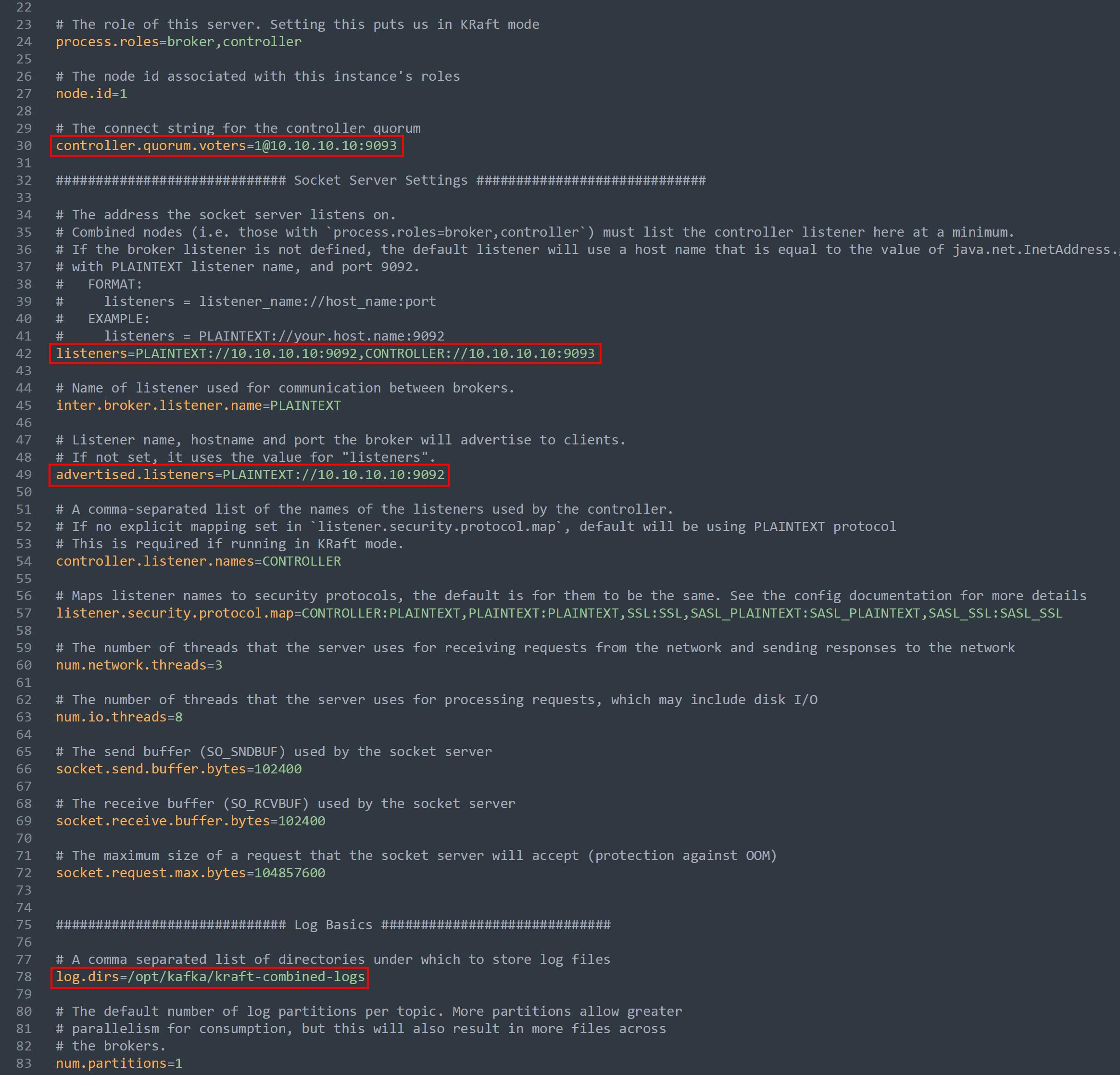
- 进入/opt/kafka/bin目录下,执行
./kafka-storage.sh random-uuid命令。 - 进入/opt/kafka/bin目录下,执行如下命令。
- 进入/opt/kafka/bin目录下,执行
./kafka-server-start.sh -daemon ../config/kraft/server.properties命令启动Kafka服务。 - 可执行
ps -aux | grep kafka或netstat -ntlp | grep 9092命令查看进程及端口监听状态。
9.5 Nacos
- 登录到目标服务器,并上传nacos-server-2.2.3.tar.gz部署包到服务器/opt目录下。
- 执行
tar -zxvf nacos-server-2.2.3.tar.gz命令解压部署包。 - 执行
mv nacos-server-2.2.3 nacos命令,重命名文件夹。 - 进入/opt/nacos/conf目录下,根据具体的后台数据库类型执行对应的数据库建表语句。
- 进入/opt/nacos/conf目录下,执行
vi application.properties命令修改配置文件。
## MySQL Database
spring.datasource.platform=mysql
spring.sql.init.platform=mysql
db.pool.config.driverClassName=com.mysql.cj.jdbc.Driver
db.url.0=jdbc:mysql://10.10.10.10:3306/datablau_nacos?characterEncoding=utf8&connectTimeout=1000&socketTimeout=3000&autoReconnect=true&useUnicode=true&useSSL=false&serverTimezone=UTC
db.user.0=root
db.password.0=DataBlau@2022
- 进入/opt/nacos/bin目录下,执行
./startup.sh -m standalone命令启动服务。 - 执行
ps -aux | grep nacos或netstat -ntlp | grep 8848命令查看进程及端口监听状态,服务启动成功后在浏览器中输入地址http://IP:8848/nacos,输入用户名和密码(初始化用户密码:nacos/nacos建议尽快修改掉)即可访问Nacos管理平台,在【节点列表】中可查看节点列表的状态。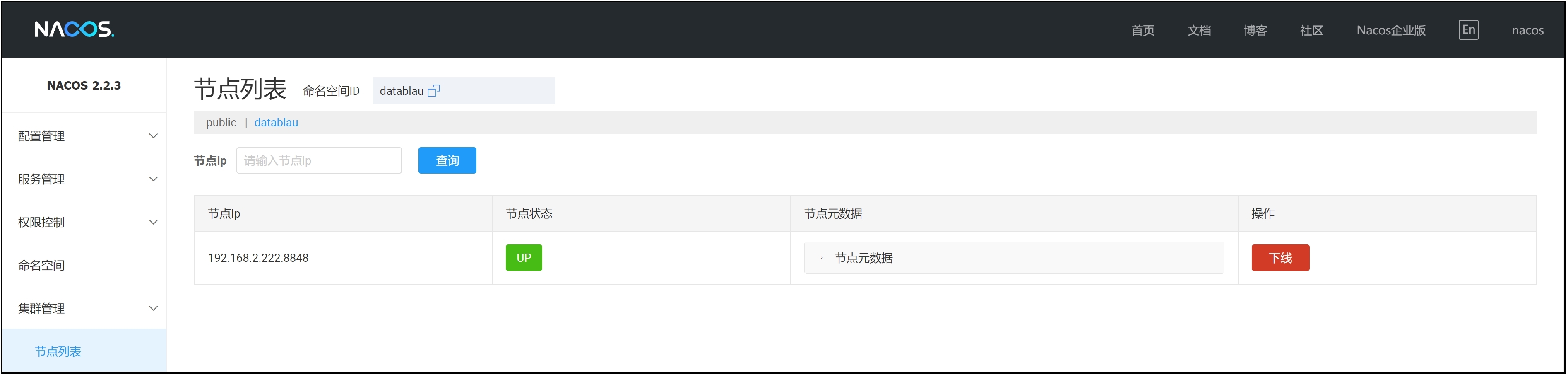
- 在Nacos的【命名空间】中新建一个命名空间:
- 命名空间ID:datablau
- 命名空间名:datablau
- 描述:北京数语科技有限公司
- 在Nacos的【配置管理】进入到【配置列表】中,切换至“datablau”的命名空间下,点击【导入配置】按钮上传配置文件,上传完毕各服务模块的配置文件会展示在当前命名空间配置列表下,如下图所示。
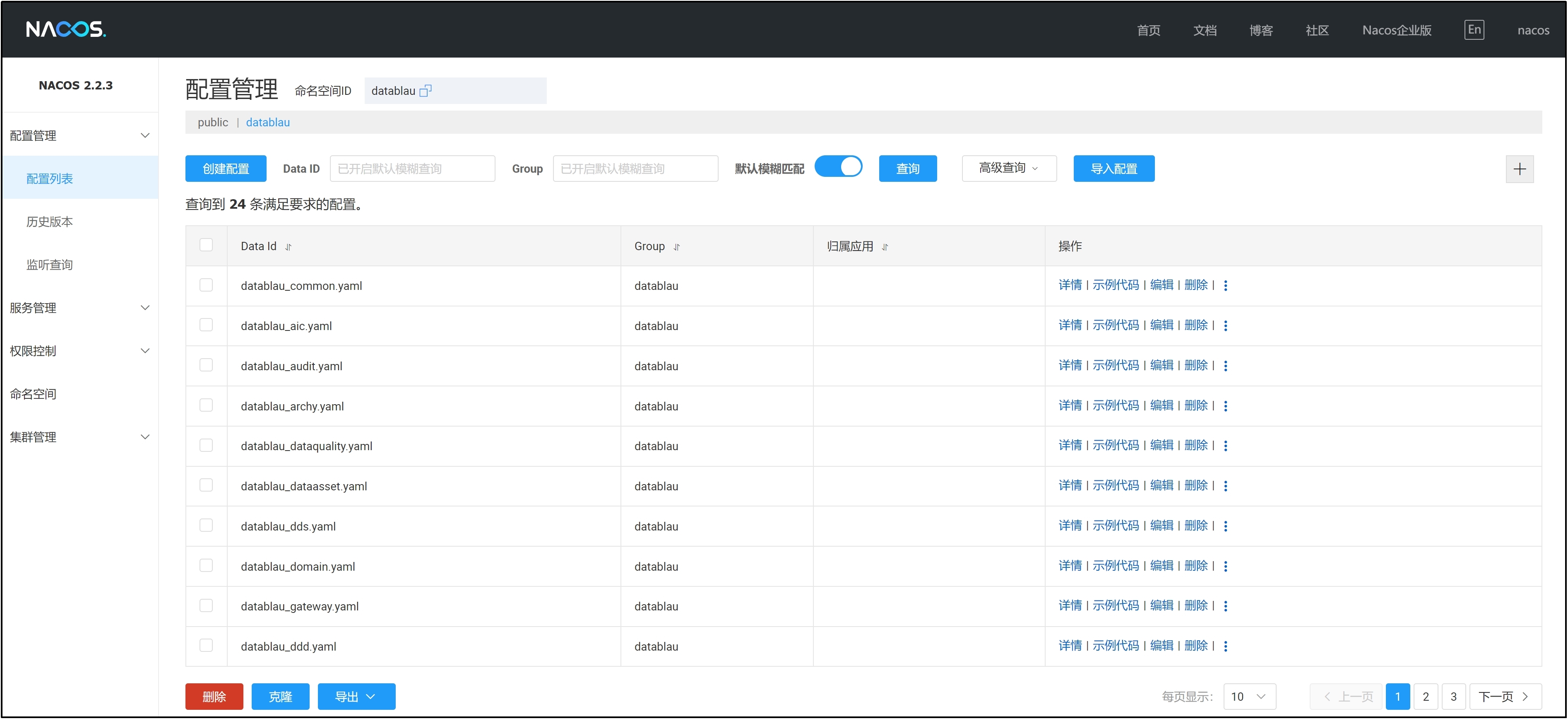
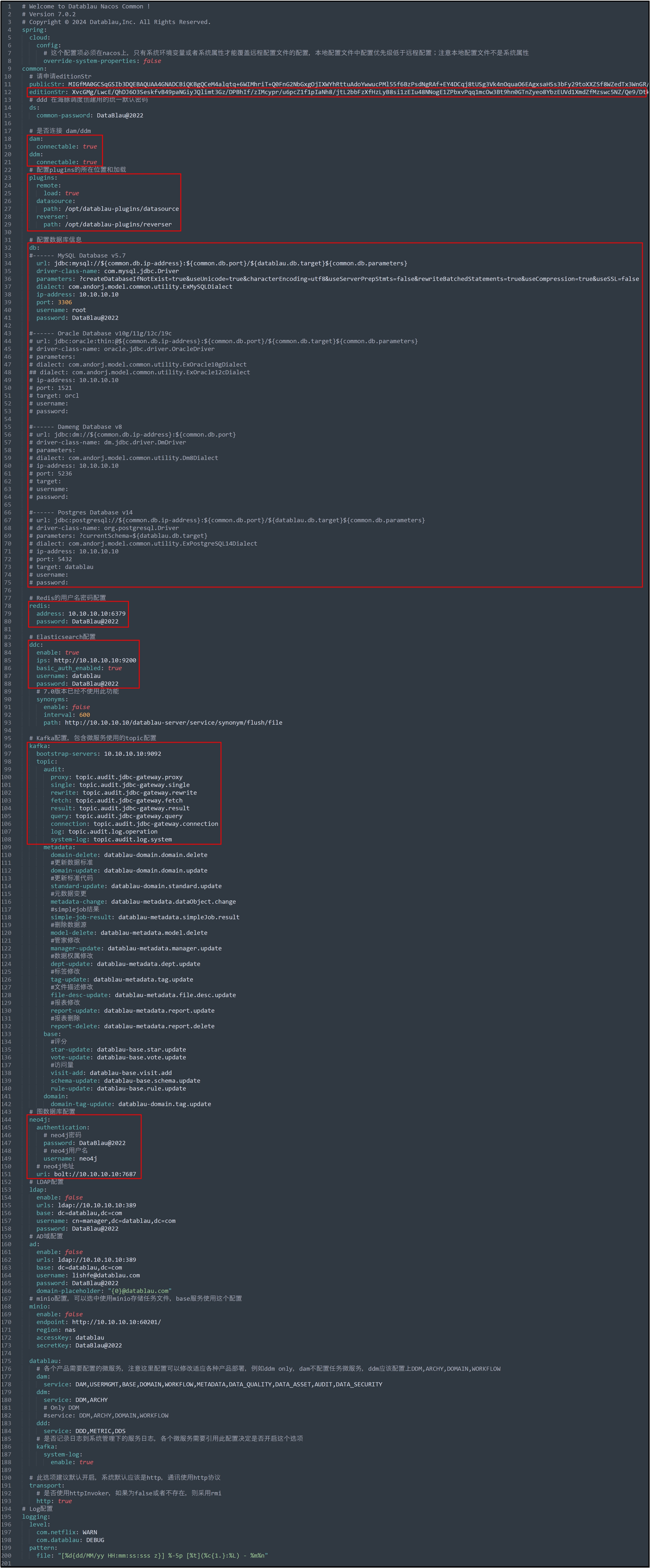
9.6 Zookeeper
- 登录到目标服务器,并上传apache-zookeeper-3.8.0.tar.gz部署包到服务器/opt目录下。
- 执行
tar -zxvf apache-zookeeper-3.8.0.tar.gz命令解压部署包。 - 执行
mv apache-zookeeper-3.8.0 zookeeper命令,重命名文件夹。 - 进入/opt/zookeeper/conf目录下,执行
vi zoo.cfg命令修改配置文件。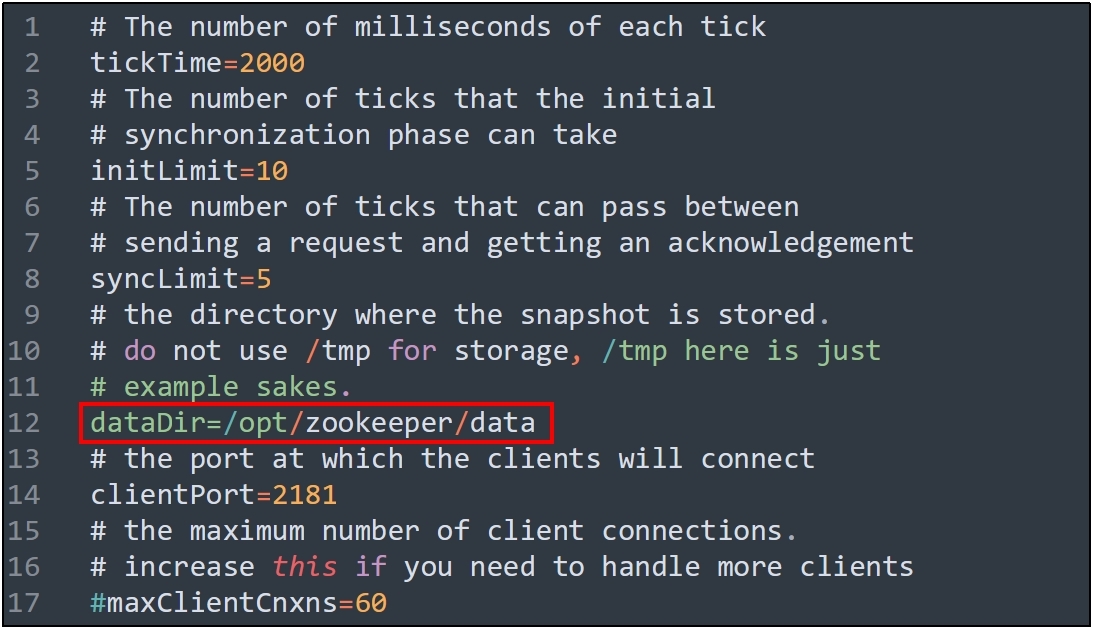
- 进入/opt/zookeeper/bin目录下,执行
./zkServer.sh start命令启动zookeeper服务。 - 可执行
ps -aux | grep zookeeper或netstat -ntlp | grep 2181命令查看进程及端口监听状态。
9.7 Dolphinscheduler
- 登录到目标服务器,并上传DolphinScheduler部署包到服务器/opt目录下。
- 配置服务器ssh免密登录。
ssh-keygen -t rsa -P '' -f ~/.ssh/id_rsa
cat ~/.ssh/id_rsa.pub >> ~/.ssh/authorized_keys
chmod 600 ~/.ssh/authorized_keys
- 执行
tar -zxvf apache-dolphinscheduler-3.1.7.tar.gz命令解压部署包。 - 执行
mv apache-dolphinscheduler-3.1.7-bin dolphinscheduler命令,重命名文件夹。 - 上传数据库驱动文件到dolphinscheduler的alert-server、api-server、master-server、worker-server和tools的libs目录下。
- 进入/opt/dolphinscheduler/tools/sql/sql目录下,根据具体的后台数据库类型执行对应的数据库建表语句。
- 进入/opt/dolphinscheduler/bin/env目录下,编辑dolphinscheduler_env.sh脚本中的配。
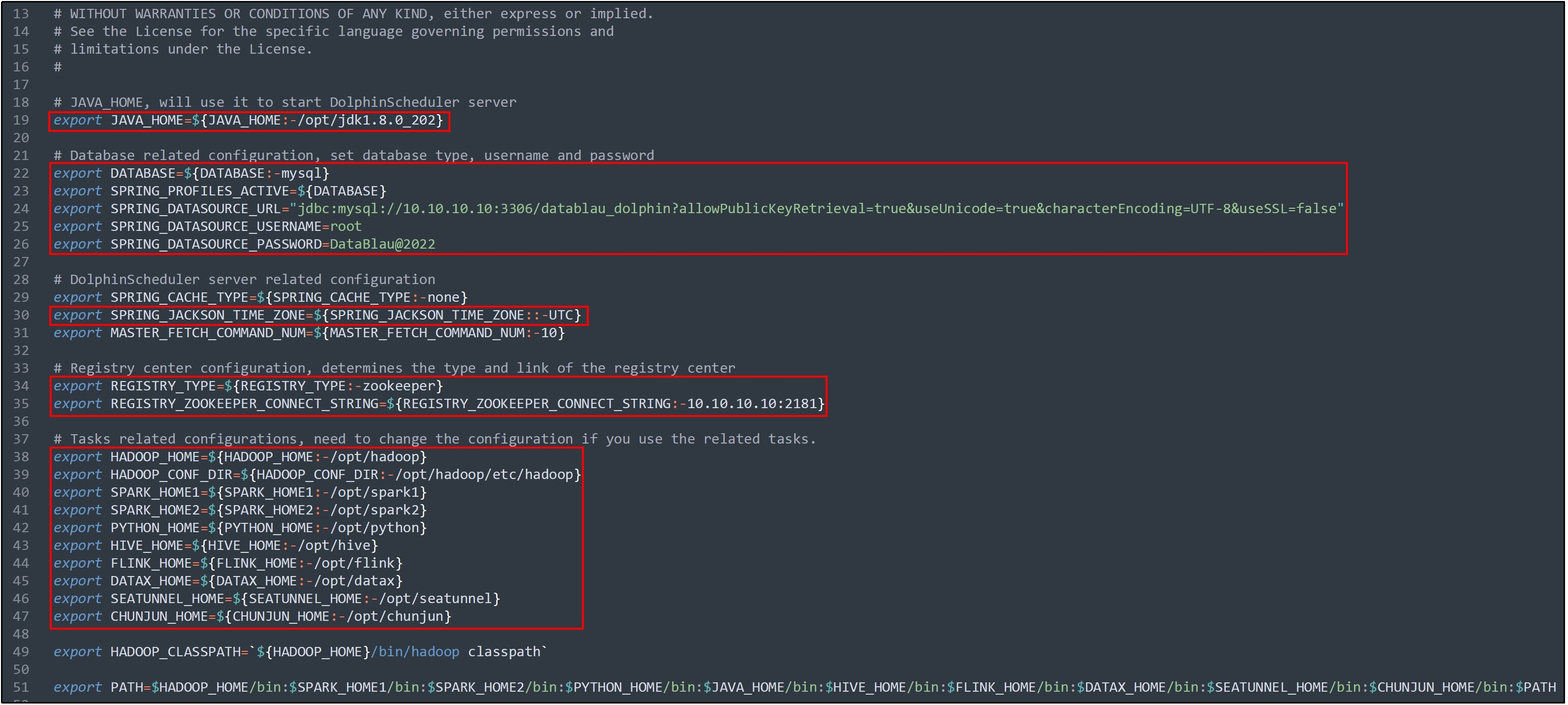
- 进入/opt/dolphinscheduler/bin/env目录下,编辑install_env.sh脚本中的配置。
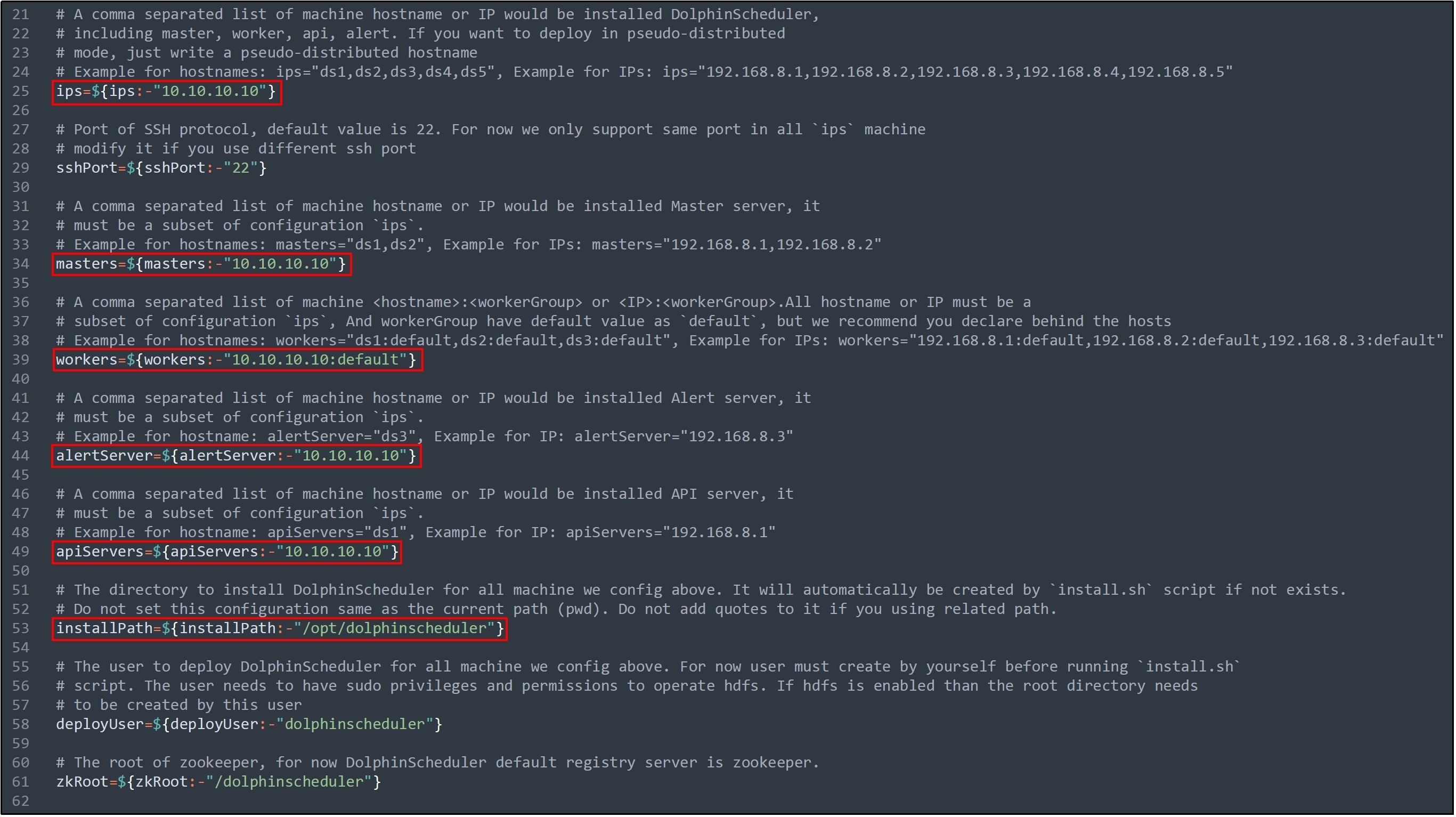
- 进入/opt/dolphinscheduler/api-server/bin目录下,编辑start.sh脚本中的配置。
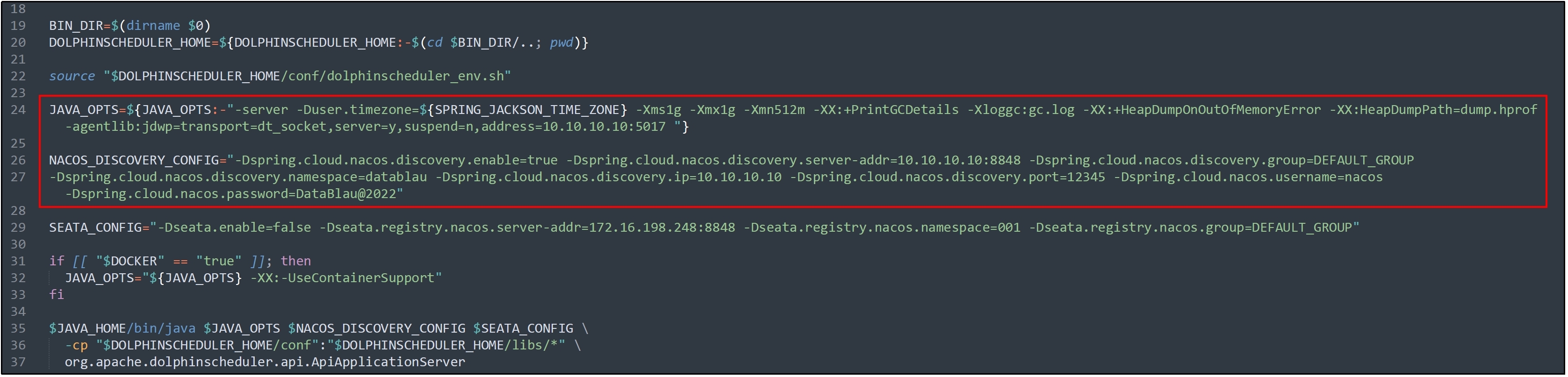
- 进入/opt/dolphinscheduler/master-server/bin目录下,编辑start.sh脚本中的配置
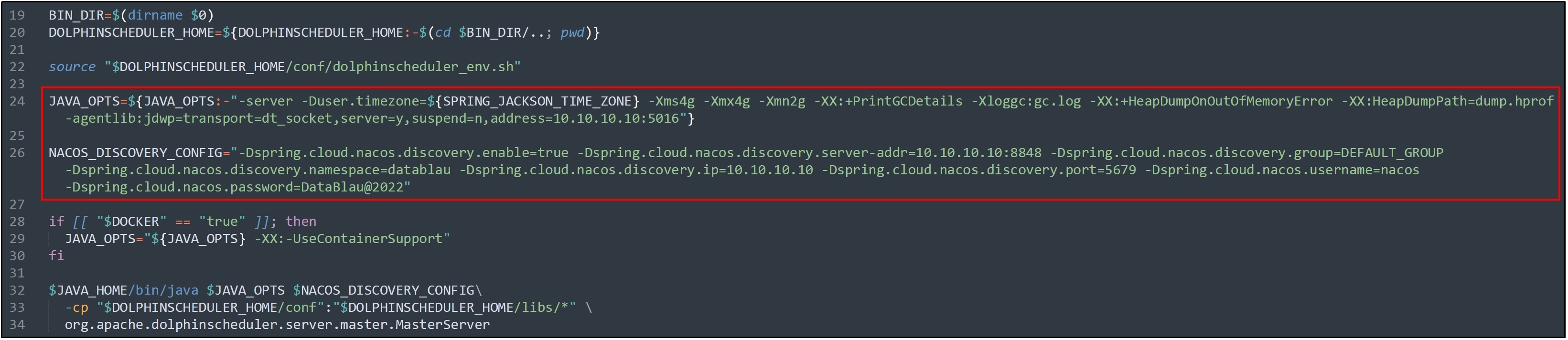
- 进入/opt/dolphinscheduler/master-server/conf目录下,编辑common.properties配置文件,并拷贝到worker-server/conf、alert-server/conf、api-server/conf目录下。
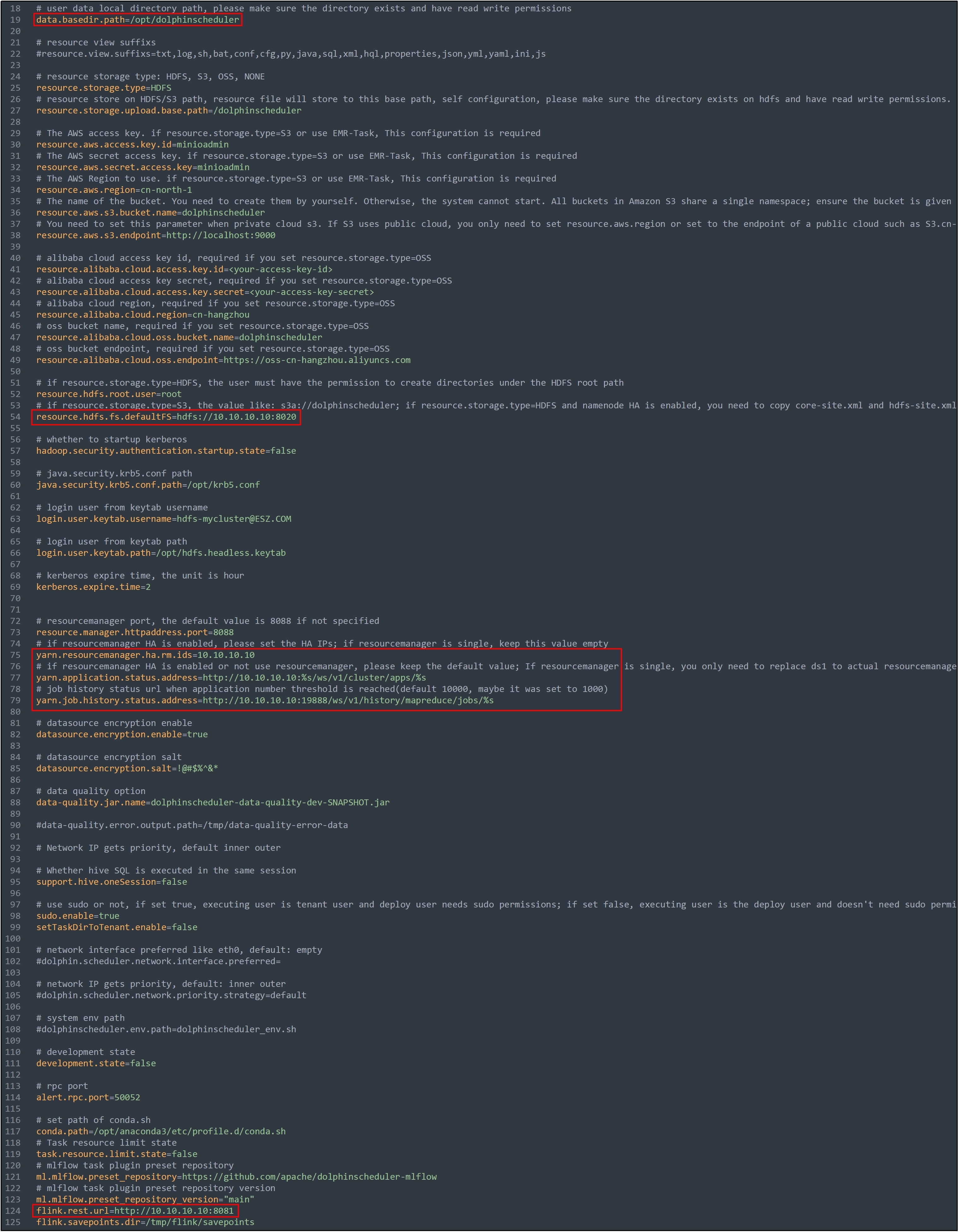
- 分别进入/opt/dolphinscheduler/master-server/conf、/opt/dolphinscheduler/worker-server/conf、/opt/dolphinscheduler/alert-server/conf和/opt/dolphinscheduler/api-server/conf目录下,编辑application.yaml配置文件。
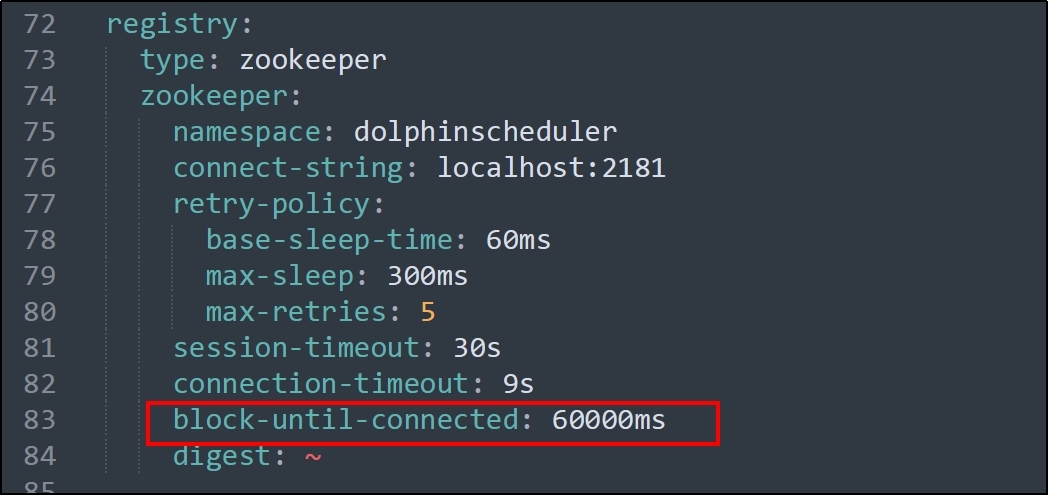
- 进入/opt/dolphinscheduler/bin目录,执行
./install.sh命令启动服务。 - 服务启动成功后,在浏览器中输入地址:http://10.10.10.10:12345/dolphinscheduler/ui/login访问Dolphinscheduler平台,初始用户名密码:admin/dolphinscheduler123,登录后需要将admin的密码修改为与Datablau数据治理平台的admin用户密码一致。登录Dolphinscheduler平台后,在【安全中心】的【令牌管理】界面中创建Token令牌。
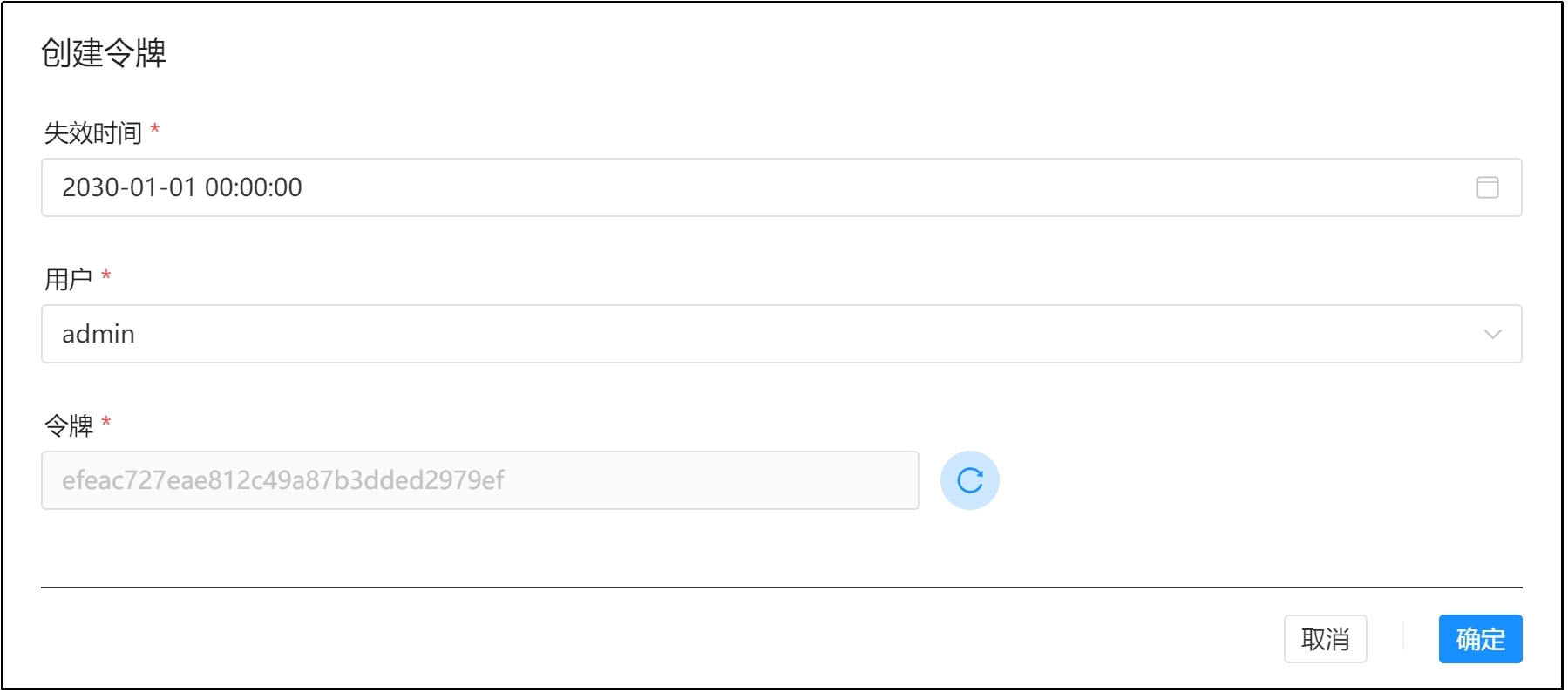
- 在浏览器中输入http://10.10.10.10:18080/ddd-app进入DDD数据开发平台,在【系统管理】的【发布管理】界面中,创建并测试连接Dolphinscheduler环境。
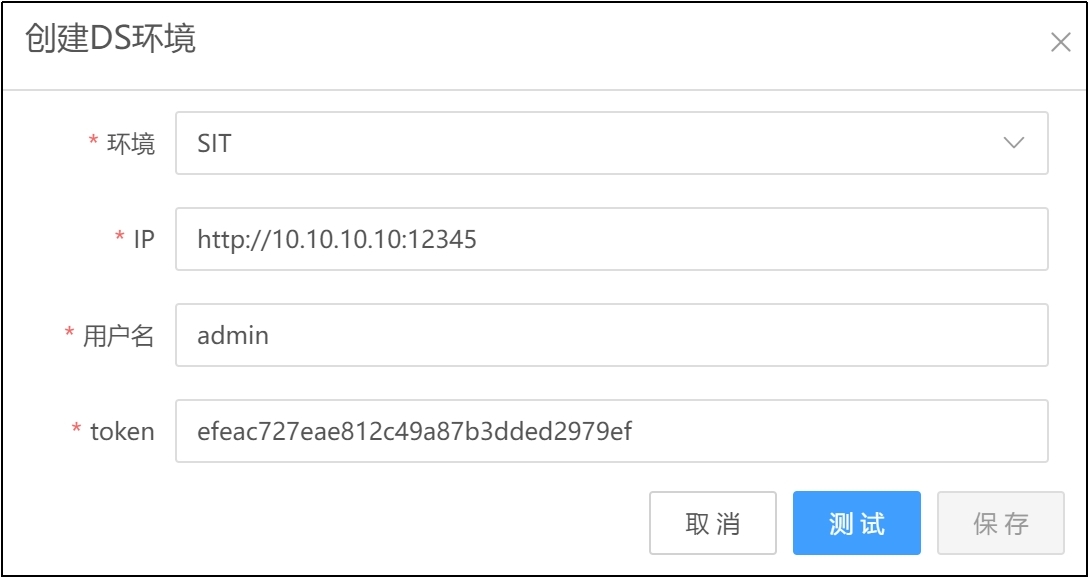
10 产品安装
10.1 微服务-网关服务
- 登录到目标服务器,上传datablau-gateway.tar.gz部署包到服务器的/opt目录下。
- 执行
tar -zxvf datablau-gateway.tar.gz命令解压部署包。 - 进入/opt/datablau-gateway/app目录,上传datablau-gateway-*.jar项目包到该目录下。
- 进入/opt/datablau-gateway/bin目录下,编辑startup.sh脚本中的配置。
-Dspring.cloud.nacos.discovery.ip=10.10.10.10 # 本机IP地址
-Dspring.cloud.nacos.discovery.port=11010
-Dspring.cloud.nacos.discovery.server-addr=10.10.10.10:8848 # Nacos服务器的地址和端口
- 进入Nacos管理界面,在【配置管理】菜单的【配置列表】中切换到“datablau”命名空间下,选中datablau_gateway.yaml配置文件后,点击【编辑】按钮,编辑完成后点击【发布】按钮进行配置保存。
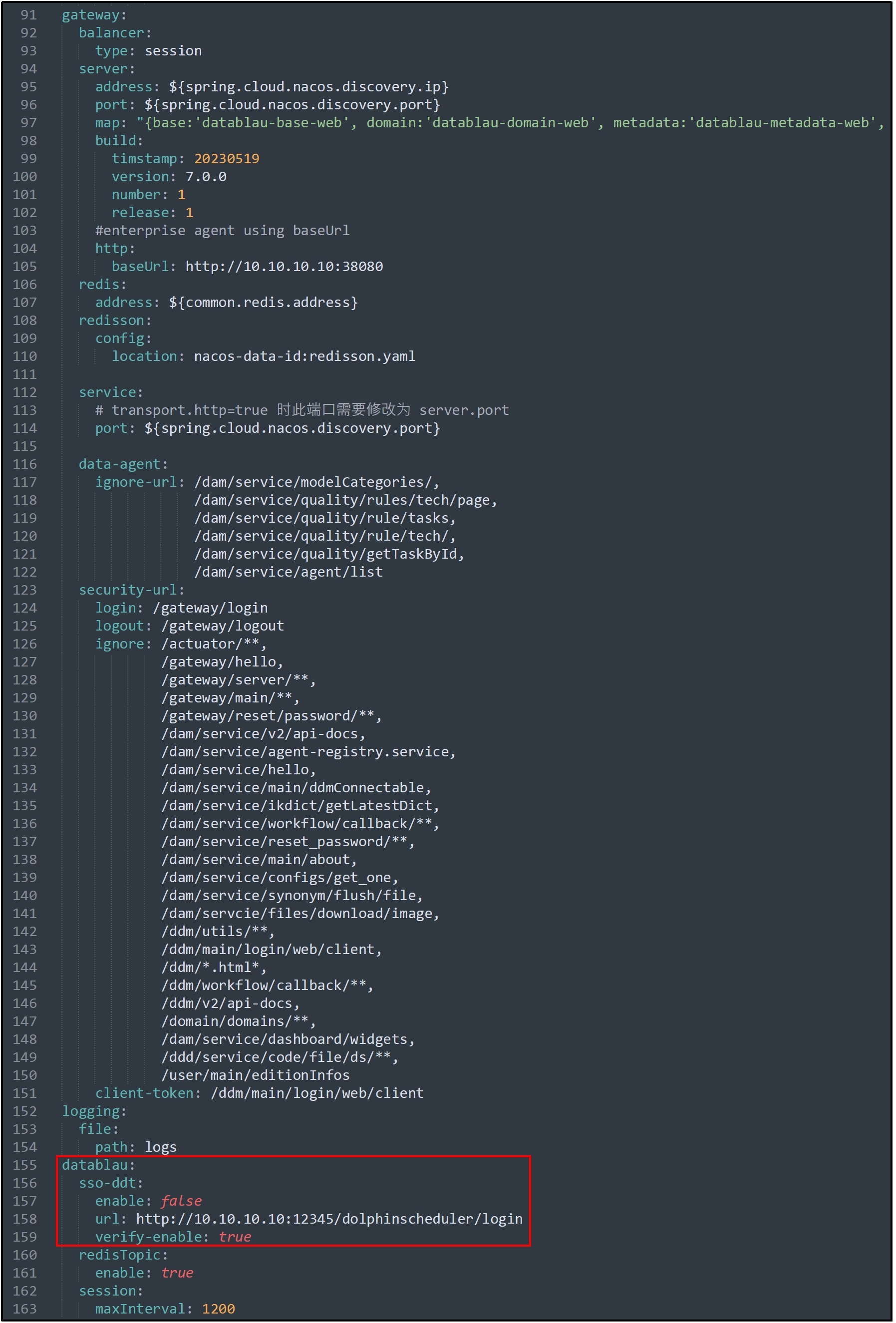
- 进入/opt/datablau-gateway/bin目录,执行
./startup.sh脚本命令启动服务。 - 注意:在执行startup.sh脚本之前,请根据服务器实际内存去修改startup.sh脚本文件中的
$JAVA_HOME/bin/java -Xms1g -Xmx2g配置,避免内存溢出问题。 - Gateway服务启动成功后可执行
ps -aux | grep datablau-gateway或netstat -ntlp | grep 11010命令查看进程及端口监听状态。
10.2 微服务-用户管理
- 登录到目标服务器,上传datablau-user.tar.gz部署包到服务器的/opt目录下。
- 执行
tar -zxvf datablau-user.tar.gz命令解压部署包。 - 进入/opt/datablau-user/app目录,上传datablau-usermanagement-server-*.jar项目包到该目录下。
- 进入/opt/datablau-user/bin目录下,编辑startup.sh脚本中的配。
-Dspring.cloud.nacos.discovery.ip=10.10.10.10 # 本机IP地址
-Dspring.cloud.nacos.discovery.port=11030
-Dspring.cloud.nacos.discovery.server-addr=10.10.10.10:8848 # Nacos服务器的地址和端口
- 进入Nacos管理界面,在【配置管理】菜单的【配置列表】中切换到“datablau”命名空间下,选中datablau_usermgmt.yaml配置文件后,点击【编辑】按钮,编辑完成后点击【发布】按钮进行配置保存。
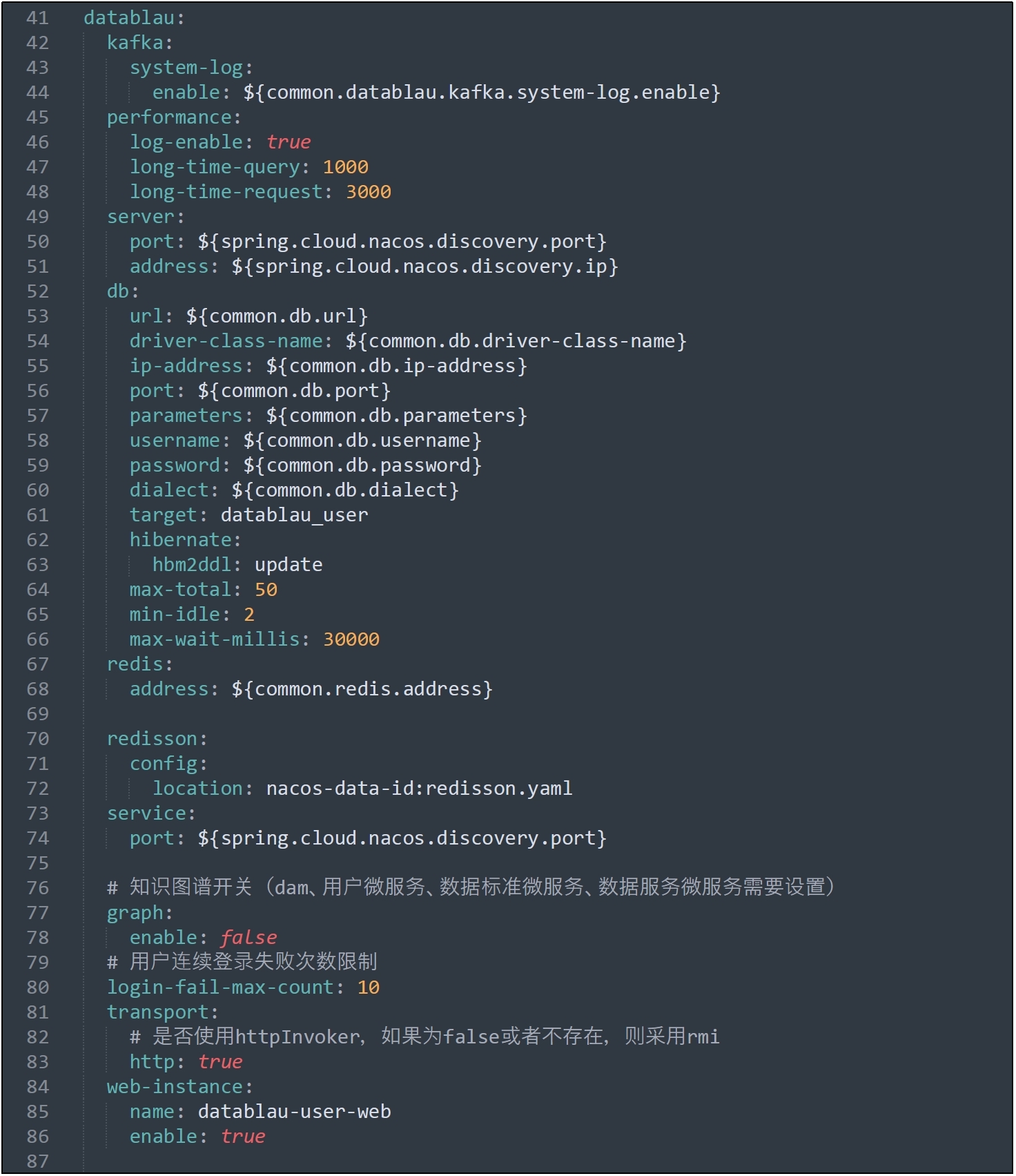
- 进入/opt/datablau-user/bin目录,执行
./startup.sh脚本命令启动服务。 - 注意:在执行startup.sh脚本之前,请根据服务器实际内存去修改startup.sh脚本文件中的
$JAVA_HOME/bin/java -Xms1g -Xmx2g配置,避免内存溢出问题。 - User服务启动成功后可执行
ps -aux | grep datablau-user或netstat -ntlp | grep 11030命令查看进程及端口监听状态。
10.3 微服务-基础服务
- 登录到目标服务器,并上传datablau-base.tar.gz部署包到服务器的/opt目录下。
- 执行
tar -zxvf datablau-base.tar.gz命令解压部署包。 - 进入/opt/datablau-base/app目录,上传datablau-base-server-*.jar项目包到该目录下。
- 进入/opt/datablau-base/bin目录下,编辑startup.sh脚本中的配置。
-Dspring.cloud.nacos.discovery.ip=10.10.10.10 # 本机IP地址
-Dspring.cloud.nacos.discovery.port=11020
-Dspring.cloud.nacos.discovery.server-addr=10.10.10.10:8848 # Nacos服务器的地址和端口
- 进入Nacos管理界面,在【配置管理】菜单的【配置列表】中切换到“datablau”命名空间下,选中datablau_base.yaml配置文件后,点击【编辑】按钮,编辑完成后点击【发布】按钮进行配置保存。
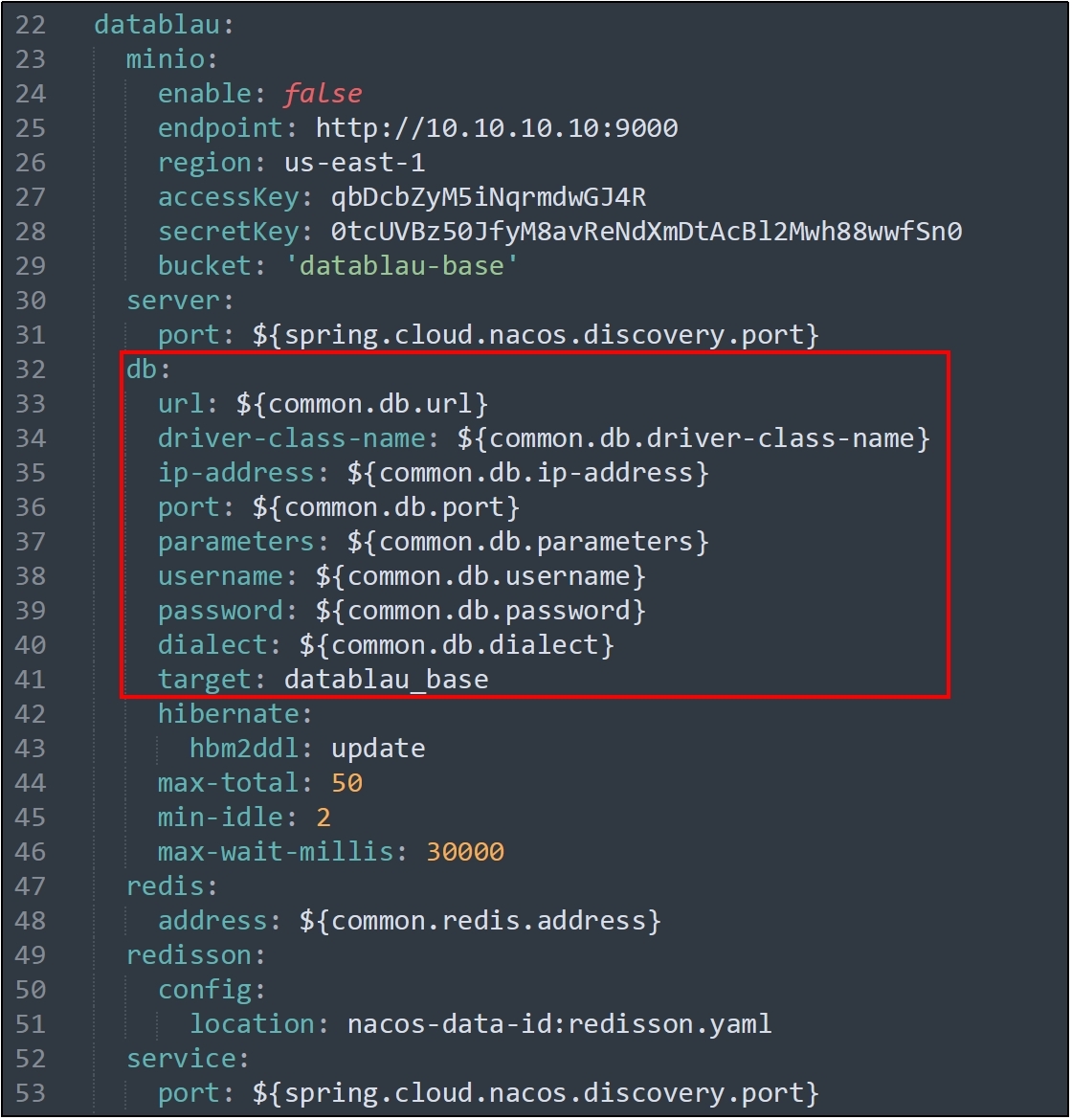
- 进入/opt/datablau-base/bin目录下,执行
./startup.sh命令启动服务。 - 注意:在执行startup.sh脚本之前,请根据服务器实际内存去修改startup.sh脚本文件中的
$JAVA_HOME/bin/java -Xms1g -Xmx8g配置,避免内存溢出问题。 - Base服务启动成功后可执行
ps -aux | grep datablau-base或netstat -ntlp | grep 11020命令查看进程及端口监听状态。
10.4 微服务-工作流引擎
- 登录到目标服务器,并上传datablau-workflow.tar.gz部署包到服务器的/opt目录下。
- 执行
tar -zxvf datablau-workflow.tar.gz命令解压部署包。 - 进入/opt/datablau-workflow/app目录,上传datablau-workflow-server-*.jar项目包到该目录下。
- 进入/opt/datablau-workflow/bin目录下,编辑startup.sh脚本中的配置。
-Dspring.cloud.nacos.discovery.ip=10.10.10.10 # 本机IP地址
-Dspring.cloud.nacos.discovery.port=11040
-Dspring.cloud.nacos.discovery.server-addr=10.10.10.10:8848 # Nacos服务器的地址和端口
- 进入Nacos管理界面,在【配置管理】菜单的【配置列表】中切换到“datablau”命名空间下,选中datablau_workflow.yaml配置文件后,点击【编辑】按钮,编辑完成后点击【发布】按钮进行配置保存。
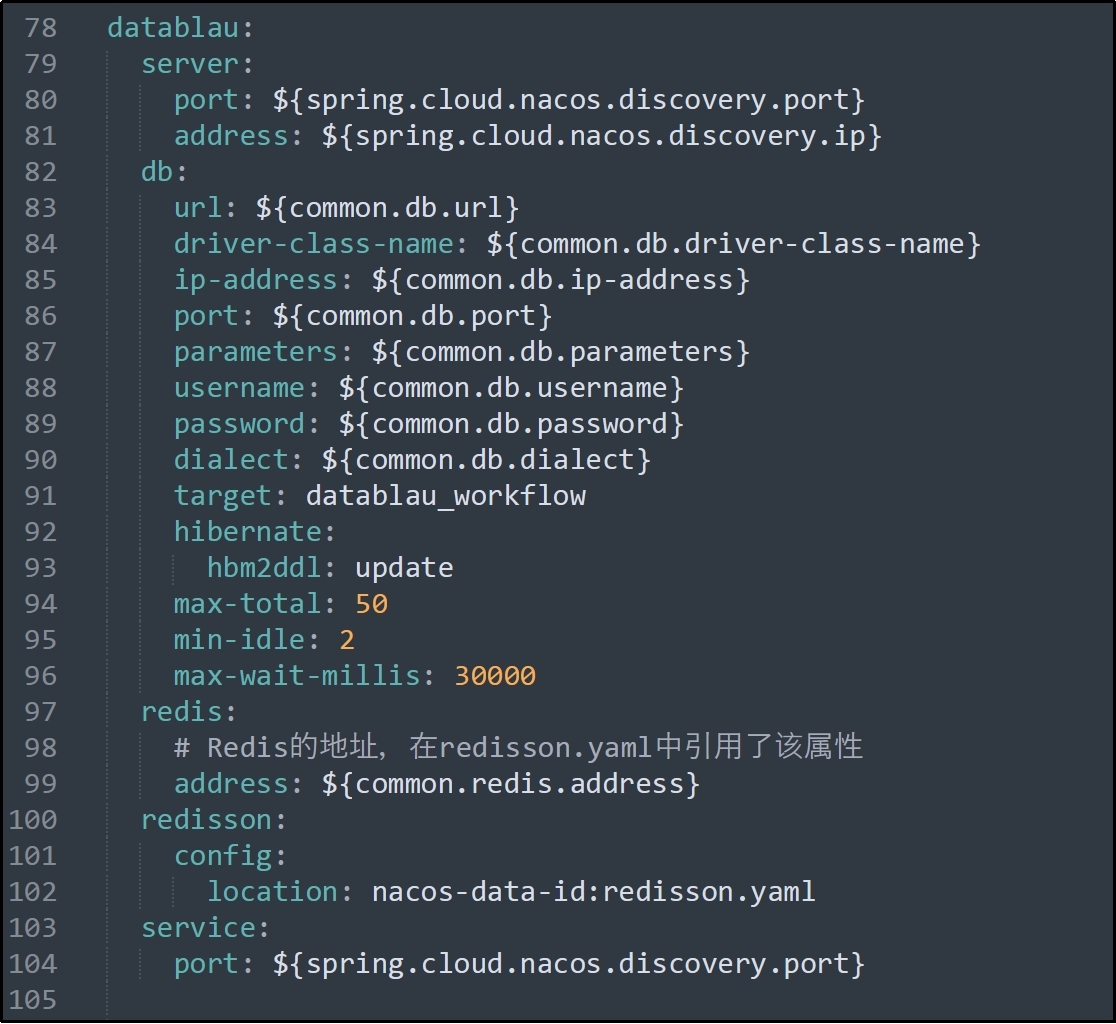
- 进入/opt/datablau-workflow/bin目录下,执行
./startup.sh命令启动服务。 - 注意:在执行startup.sh脚本之前,请根据服务器实际内存去修改startup.sh脚本文件中的
$JAVA_HOME/bin/java -Xms1g -Xmx2g配置,避免内存溢出问题。 - Workflow服务启动成功后可执行
ps -aux | grep datablau-workflow或netstat -ntlp | grep 11040命令查看进程及端口监听状态。
10.5 微服务-知识图谱
- 登录到目标服务器,上传datablau-graph.tar.gz部署包到服务器的/opt目录下。
- 执行
tar -zxvf datablau-graph.tar.gz命令解压部署包。 - 进入/opt/datablau-graph/app目录下,上传datablau-graph-server-*.jar项目包到该目录下。
- 进入/opt/datablau-graph/bin目录下,编辑startup.sh脚本中的配置。
-Dspring.cloud.nacos.discovery.ip=10.10.10.10 # 本机IP地址
-Dspring.cloud.nacos.discovery.port=12040
-Dspring.cloud.nacos.discovery.server-addr=10.10.10.10:8848 # Nacos服务器的地址和端口
- 进入Nacos管理界面,在【配置管理】菜单的【配置列表】中切换到“datablau”命名空间下,选中datablau_graph.yaml配置文件后,点击【编辑】按钮,编辑完成后点击【发布】按钮进行配置保存。
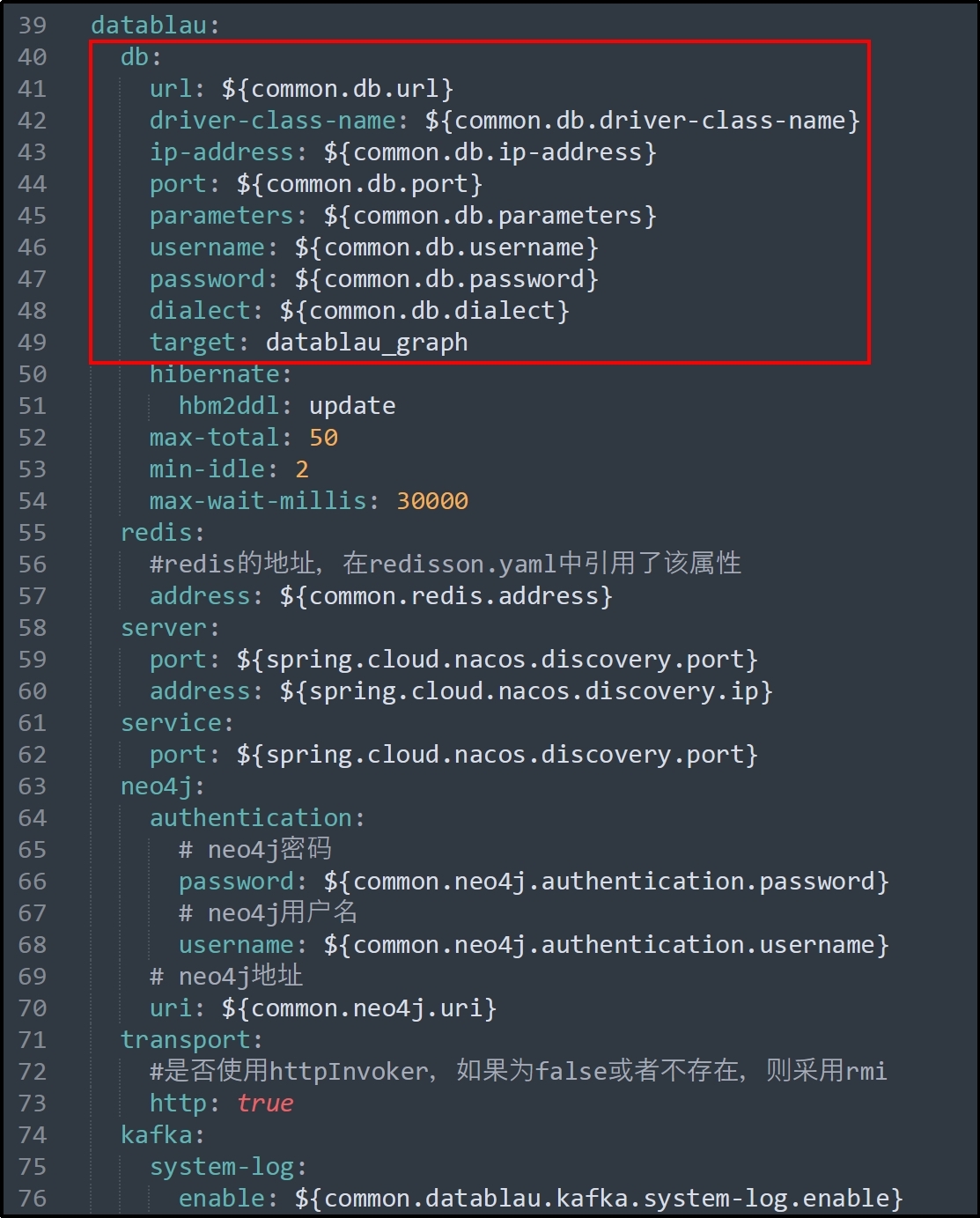
- 进入/opt/datablau-graph/bin目录,执行
./startup.sh脚本命令启动服务。 - 注意:在执行startup.sh脚本之前,请根据服务器实际内存去修改startup.sh脚本文件中的
$JAVA_HOME/bin/java -Xms1g -Xmx4g配置,避免内存溢出问题。 - Graph服务启动成功后可执行
ps -aux | grep datablau-graph或netstat -ntlp | grep 12040命令查看进程及端口监听状态。
10.6 微服务-任务调度
- 登录到目标服务器,并上传datablau-scheduler.tar.gz部署包到服务器的/opt目录下。
- 执行
tar -zxvf datablau-scheduler.tar.gz命令解压部署包。 - 进入/opt/datablau-scheduler/app目录,上传datablau-job-scheduler-service-*.jar项目包到该目录下。
- 进入/opt/datablau-scheduler/bin目录下,编辑startup.sh脚本中的配置。
-Dspring.cloud.nacos.discovery.ip=10.10.10.10 # 本机IP地址
-Dspring.cloud.nacos.discovery.port=12050
-Dspring.cloud.nacos.discovery.server-addr=10.10.10.10:8848 # Nacos服务器的地址和端口
- 进入Nacos管理界面,在【配置管理】菜单的【配置列表】中切换到“datablau”命名空间下,选中datablau_job_scheduler.yaml配置文件后,点击【编辑】按钮,编辑完成后点击【发布】按钮进行配置保存。
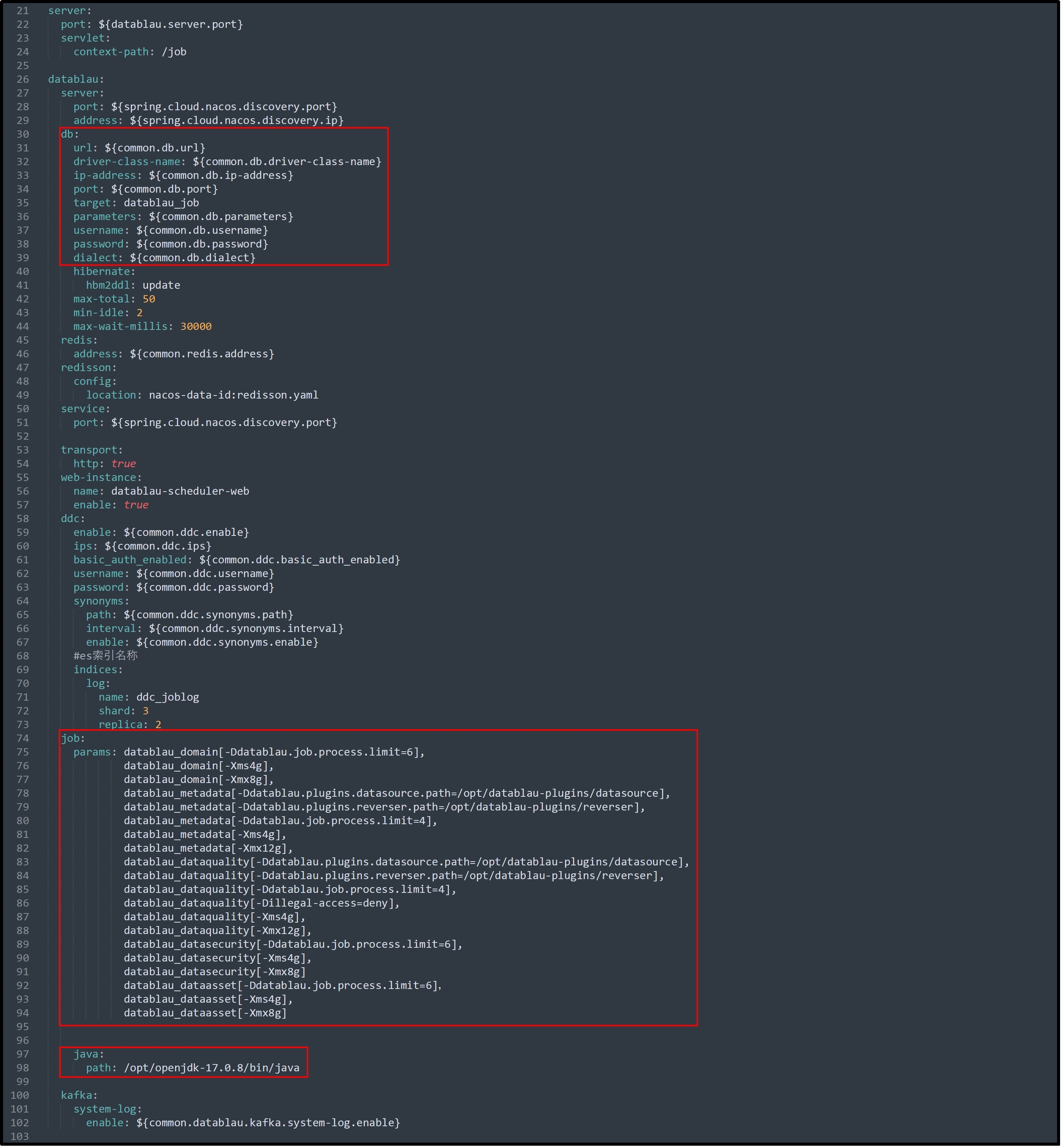
- 进入/opt/datablau-scheduler/bin目录下,执行
./startup.sh命令启动服务。 - 注意:在执行startup.sh脚本之前,请根据服务器实际内存去修改startup.sh脚本文件中的
$JAVA_HOME/bin/java -Xms1g -Xmx4g配置,避免内存溢出问题。 - Scheduler服务启动成功后可执行
ps -aux | grep datablau-scheduler或netstat -ntlp | grep 12050命令查看进程及端口监听状态。
10.7 微服务-元数据
- 登录到目标服务器,上传datablau-metadata.tar.gz部署包到服务器的/opt目录下。
- 执行
tar -zxvf datablau-metadata.tar.gz命令解压部署包。 - 进入/opt/datablau-metadata/app目录,上传datablau-metadata-server-*.jar项目包到该目录下。
- 进入/opt/datablau-metadata/bin目录下,编辑startup.sh脚本中的配置。
-Dspring.cloud.nacos.discovery.ip=10.10.10.10 # 本机IP地址
-Dspring.cloud.nacos.discovery.port=12010
-Dspring.cloud.nacos.discovery.server-addr=10.10.10.10:8848 # Nacos服务器的地址和端口
- 进入Nacos管理界面,在【配置管理】菜单的【配置列表】中切换到“datablau”命名空间下,选中datablau_metadata.yaml配置文件后,点击【编辑】按钮,编辑完成后点击【发布】按钮进行配置保存。
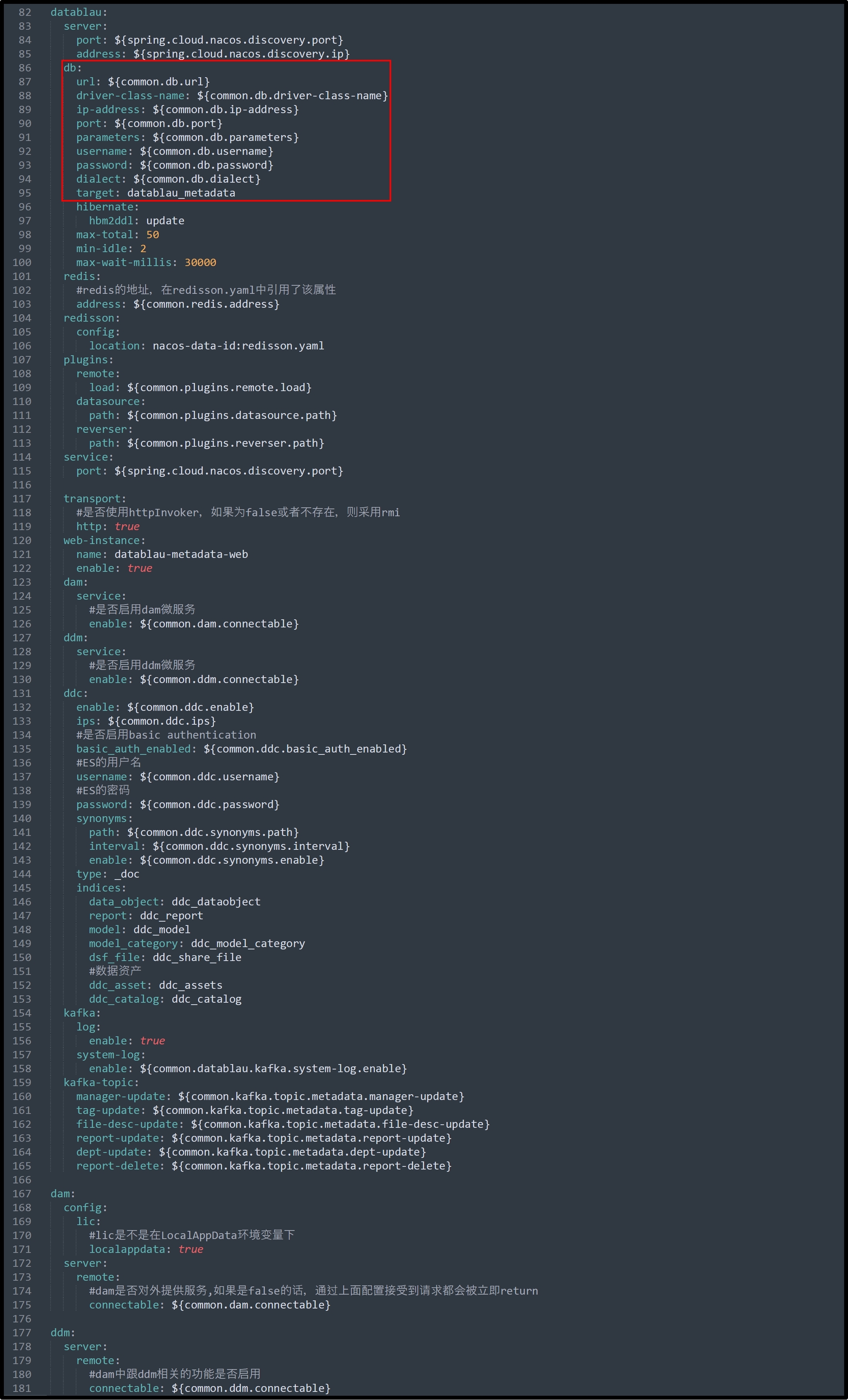
- 进入/opt/datablau-metadata/bin目录,身份执行
./startup.sh脚本命令启动服务。 注意:在执行startup.sh脚本之前,请根据服务器实际内存去修改startup.sh脚本文件中的$JAVA_HOME/bin/java -Xms1g -Xmx4g配置,避免内存溢出问题。 - Metadata服务启动成功后可执行
ps -aux | grep datablau-metadata或netstat -ntlp | grep 12010命令查看进程及端口监听状态。
10.8 微服务-数据标准
- 登录到目标服务器,上传datablau-datastandard.tar.gz部署包到服务器的/opt目录下。
- 执行
tar -zxvf datablau-datastandard.tar.gz命令解压部署包。 - 进入/opt/datablau-datastandard/app目录,上传datablau-datastandard-server-*.jar项目包到该目录下。
- 进入/opt/datablau-datastandard/bin目录下,编辑startup.sh脚本中的配置。
-Dspring.cloud.nacos.discovery.ip=10.10.10.10 # 本机IP地址
-Dspring.cloud.nacos.discovery.port=12020
-Dspring.cloud.nacos.discovery.server-addr=10.10.10.10:8848 # Nacos服务器的地址和端口
- 进入Nacos管理界面,在【配置管理】菜单的【配置列表】中切换到“datablau”命名空间下,选中datablau_domain.yaml配置文件后,点击【编辑】按钮,编辑完成后点击【发布】按钮进行配置保存。
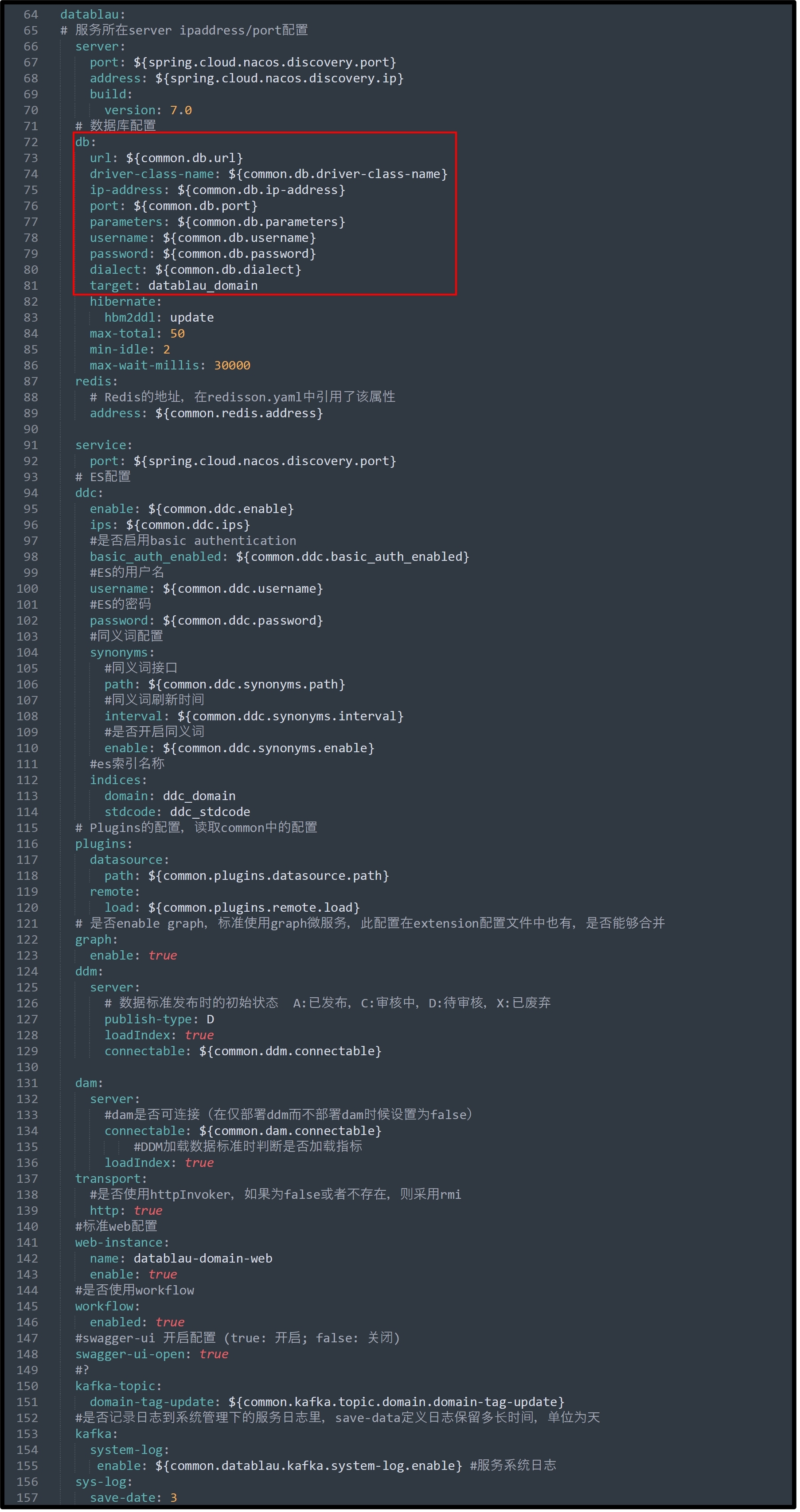
- 进入/opt/datablau-datastandard/bin目录,执行
./startup.sh脚本命令启动服务。 - 注意:在执行startup.sh脚本之前,请根据服务器实际内存去修改startup.sh脚本文件中的
$JAVA_HOME/bin/java -Xms1g -Xmx2g配置,避免内存溢出问题。 - Datastandard服务启动成功后可执行
ps -aux | grep datablau-datastandard或netstat -ntlp | grep 12020命令查看进程及端口监听状态。
10.9 微服务-数据质量
- 登录到目标服务器,上传datablau-dataquality.tar.gz部署包到服务器的/opt目录下。
- 执行
tar -zxvf datablau-dataquality.tar.gz命令解压部署包。 - 进入/opt/datablau-dataquality/app目录,上传datablau-dataquality-server-*.jar项目包到该目录下。
- 进入/opt/datablau-dataquality/bin目录下,编辑startup.sh脚本中的配置。
-Dspring.cloud.nacos.discovery.ip=10.10.10.10 # 本机IP地址
-Dspring.cloud.nacos.discovery.port=12030
-Dspring.cloud.nacos.discovery.server-addr=10.10.10.10:8848 # Nacos服务器的地址和端口
- 进入Nacos管理界面,在【配置管理】菜单的【配置列表】中切换到“datablau”命名空间下,选中datablau_dataquality.yaml配置文件后,点击【编辑】按钮,编辑完成后点击【发布】按钮进行配置保存。
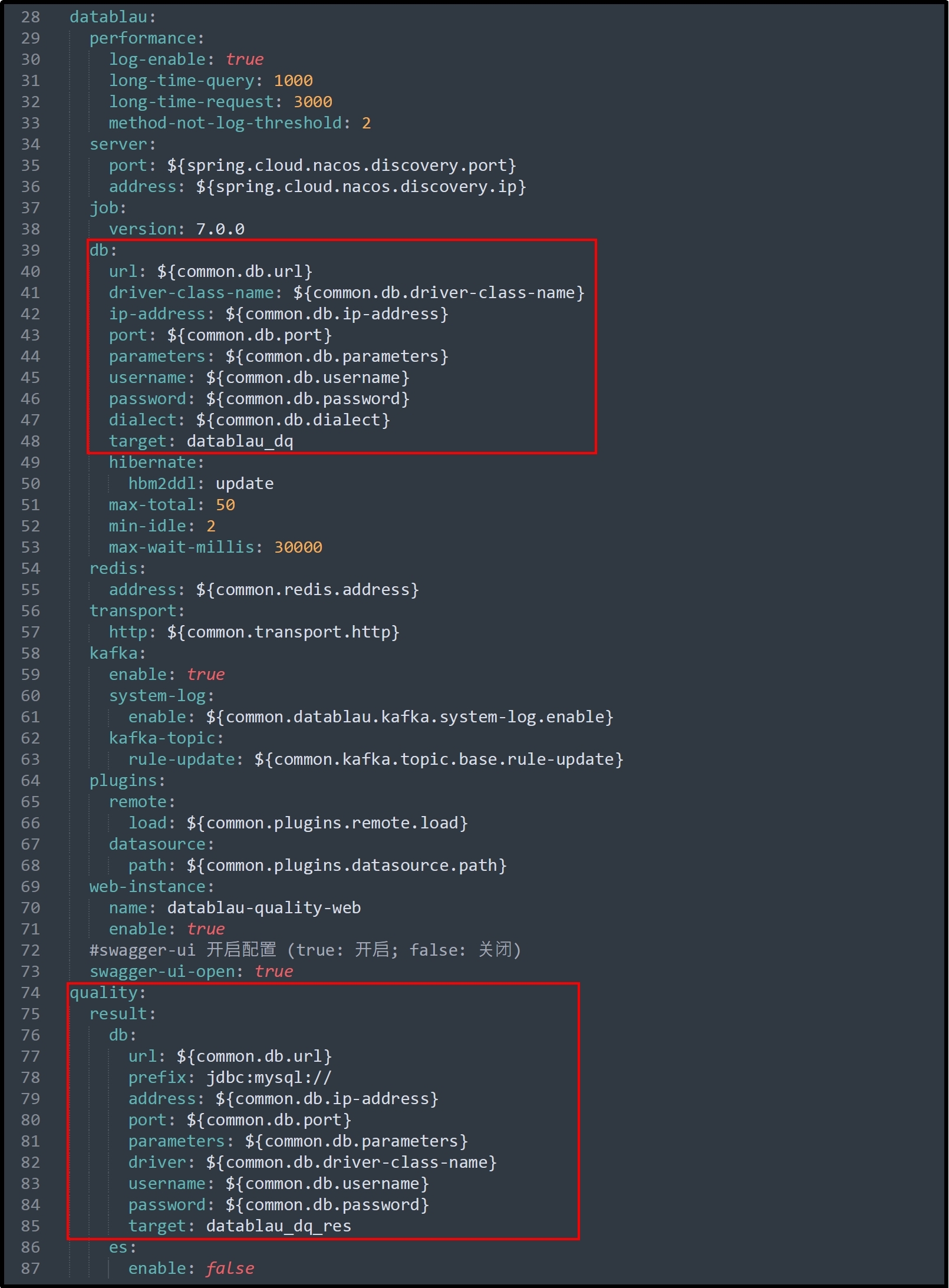
- 进入/opt/datablau-dataquality/bin目录,执行
./startup.sh脚本命令启动服务。 - 注意:在执行startup.sh脚本之前,请根据服务器实际内存去修改startup.sh脚本文件中的
$JAVA_HOME/bin/java -Xms1g -Xmx4g配置,避免内存溢出问题。 - Quality服务启动成功后可执行
ps -aux | grep datablau-dataquality或netstat -ntlp | grep 12030命令查看进程及端口监听状态。
10.10 微服务-数据资产
- 登录到目标服务器,上传datablau-dataasset.tar.gz部署包到服务器的/opt目录下。
- 执行
tar -zxvf datablau-dataasset.tar.gz命令解压部署包。 - 进入/opt/datablau-dataasset/app目录,上传datablau-dataasset-server-*.jar项目包到该目录下。
- 进入/opt/datablau-dataasset/bin目录下,编辑startup.sh脚本中的配置。
-Dspring.cloud.nacos.discovery.ip=10.10.10.10 # 本机IP地址
-Dspring.cloud.nacos.discovery.port=14010
-Dspring.cloud.nacos.discovery.server-addr=10.10.10.10:8848 # Nacos服务器的地址和端口
- 进入Nacos管理界面,在【配置管理】菜单的【配置列表】中切换到“datablau”命名空间下,选中datablau_dataasset.yaml配置文件后,点击【编辑】按钮,编辑完成后点击【发布】按钮进行配置保存。
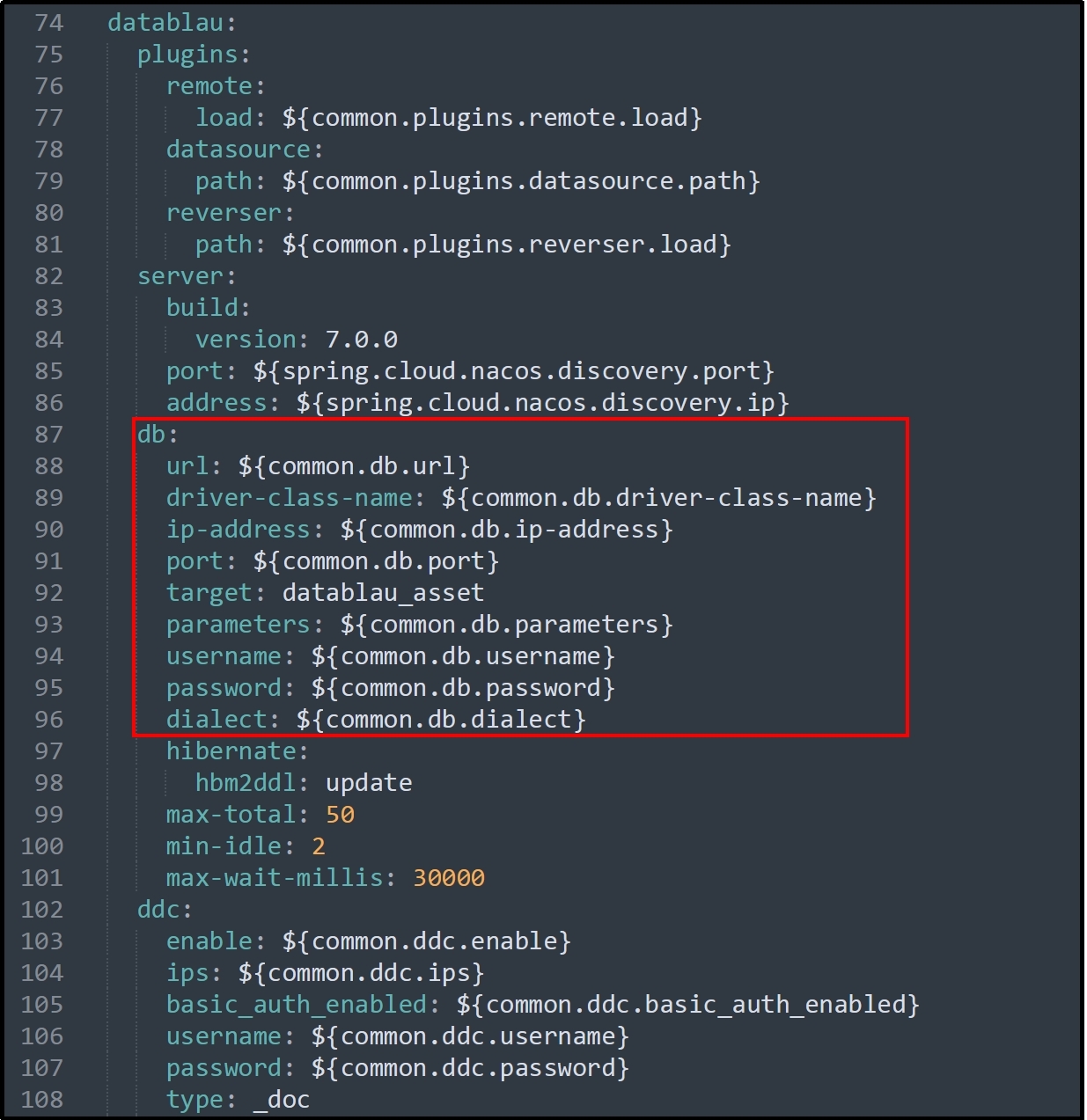
- 进入/opt/datablau-dataasset/bin目录,执行
./startup.sh脚本命令启动服务。 - 注意:在执行startup.sh脚本之前,请根据服务器实际内存去修改startup.sh脚本文件中的
$JAVA_HOME/bin/java -Xms1g -Xmx4g配置,避免内存溢出问题。 - Dataasset服务启动成功后可执行
ps -aux | grep datablau-dataasset或netstat -ntlp | grep 14010命令查看进程及端口监听状态。
10.11 微服务-数据安全
- 登录到目标服务器,上传datablau-datasecurity.tar.gz部署包到服务器的/opt目录下。
- 执行
tar -zxvf datablau-datasecurity.tar.gz命令解压部署包。 - 进入/opt/datablau-datasecurity/app目录,上传datablau-datasecurity-server-*.jar项目包到该目录下。
- 进入/opt/datablau-datasecurity/bin目录下,编辑startup.sh脚本中的配置。
-Dspring.cloud.nacos.discovery.ip=10.10.10.10 # 本机IP地址
-Dspring.cloud.nacos.discovery.port=15010
-Dspring.cloud.nacos.discovery.server-addr=10.10.10.10:8848 # Nacos服务器的地址和端口
- 进入Nacos管理界面,在【配置管理】菜单的【配置列表】中切换到“datablau”命名空间下,选中datablau_datasecurity.yaml配置文件后,点击【编辑】按钮,编辑完成后点击【发布】按钮进行配置保存。
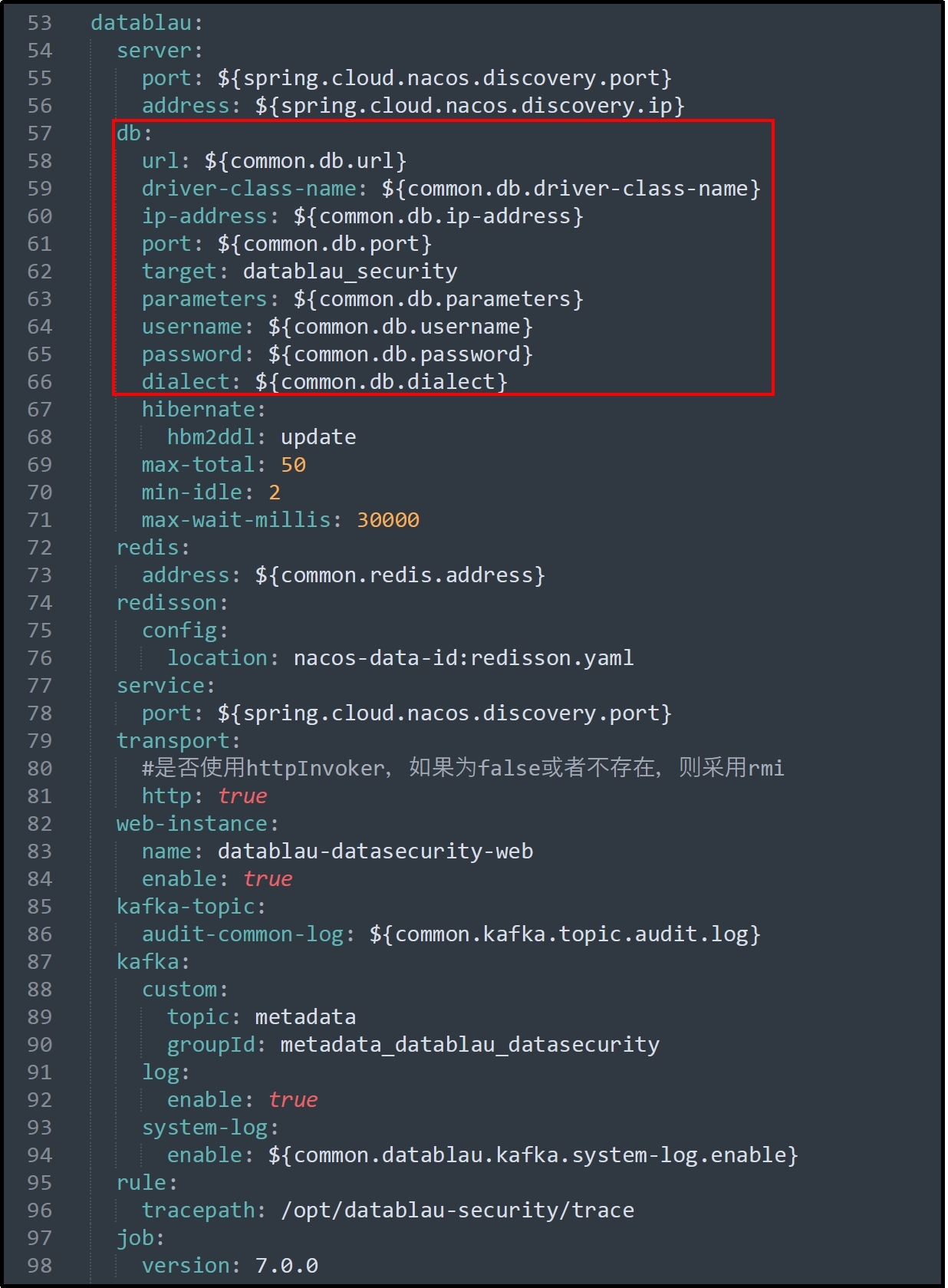
- 进入/opt/datablau-datasecurity/bin目录,执行
./startup.sh脚本命令启动服务。 - 注意:在执行startup.sh脚本之前,请根据服务器实际内存去修改startup.sh脚本文件中的
$JAVA_HOME/bin/java -Xms1g -Xmx4g配置,避免内存溢出问题。 - Security服务启动成功后可执行
ps -aux | grep datablau-datasecurity或netstat -ntlp | grep 15010命令查看进程及端口监听状态。
10.12 微服务-审计日志
- 登录到目标服务器,上传datablau-audit.tar.gz部署包到服务器的/opt目录下。
- 执行
tar -zxvf datablau-audit.tar.gz命令解压部署包。 - 进入/opt/datablau-audit/app目录,上传datablau-audit-server-*.jar项目包到该目录下。
- 进入/opt/datablau-audit/bin目录下,编辑startup.sh脚本中的配置。
-Dspring.cloud.nacos.discovery.ip=10.10.10.10 # 本机IP地址
-Dspring.cloud.nacos.discovery.port=15040
-Dspring.cloud.nacos.discovery.server-addr=10.10.10.10:8848 # Nacos服务器的地址和端口
- 进入Nacos管理界面,在【配置管理】菜单的【配置列表】中切换到“datablau”命名空间下,选中datablau_audit.yaml配置文件后,点击【编辑】按钮,编辑完成后点击【发布】按钮进行配置保存。
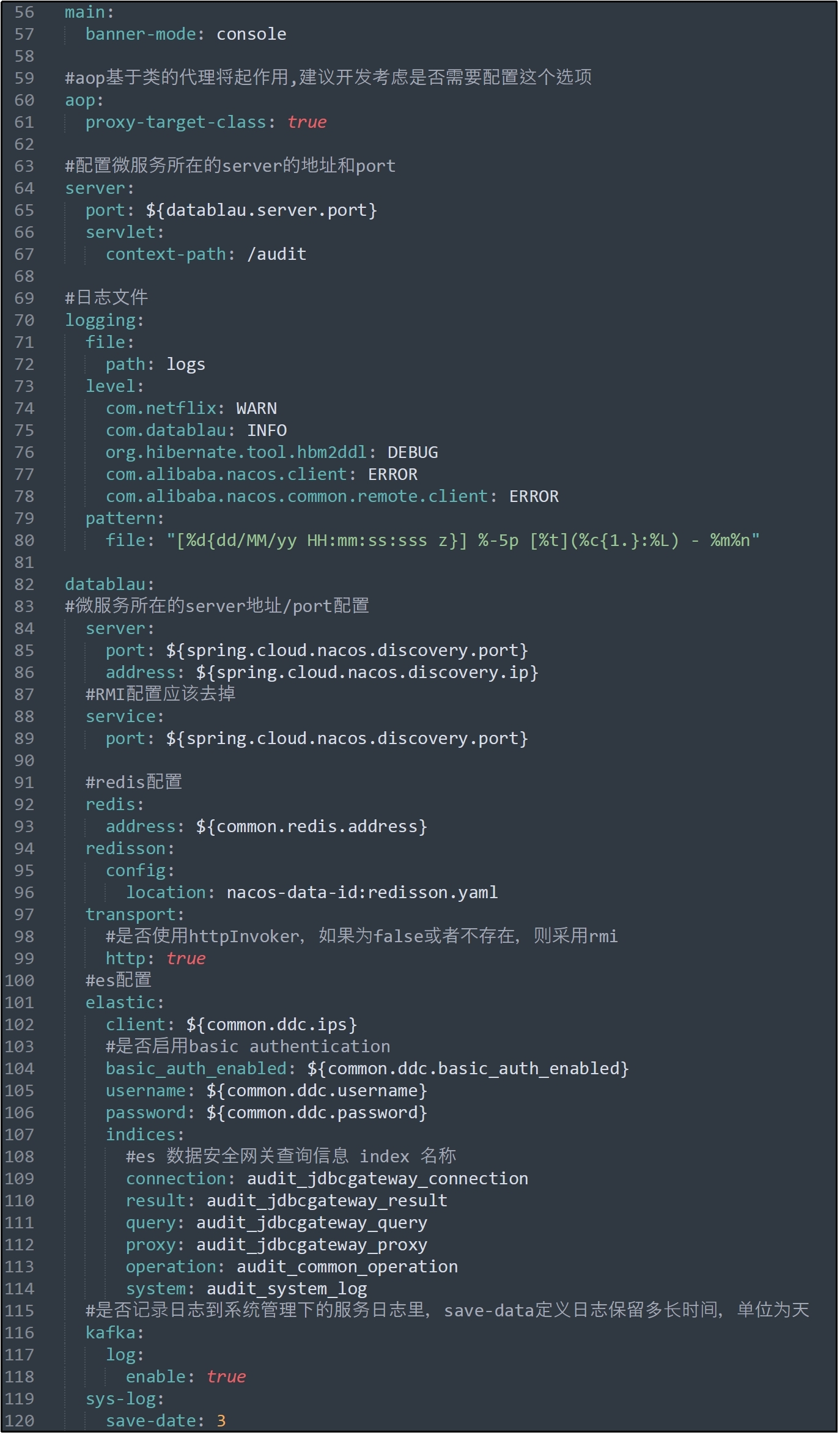
- 进入/opt/datablau-audit/bin目录,执行
./startup.sh脚本命令启动服务。 - 注意:在执行startup.sh脚本之前,请根据服务器实际内存去修改startup.sh脚本文件中的
$JAVA_HOME/bin/java -Xms1g -Xmx2g配置,避免内存溢出问题。 - Audit服务启动成功后可执行
ps -aux | grep datablau-audit或netstat -ntlp | grep 15040命令查看进程及端口监听状态。
10.13 微服务-安全网关管理
- 登录到目标服务器,上传datablau-jdbc-gateway-mgmt.tar.gz部署包到服务器的/opt目录下。
- 执行
tar -zxvf datablau-jdbc-gateway-mgmt.tar.gz命令解压部署包。 - 进入/opt/datablau-jdbc-gateway-mgmt/app目录,上传datablau-jdbc-gateway-management-*.jar项目包到该目录下。
- 进入/opt/datablau-jdbc-gateway-mgmt/bin目录下,编辑startup.sh脚本中的配置。
-Dspring.cloud.nacos.discovery.ip=10.10.10.10 # 本机IP地址
-Dspring.cloud.nacos.discovery.port=15030
-Dspring.cloud.nacos.discovery.server-addr=10.10.10.10:8848 # Nacos服务器的地址和端口
- 进入Nacos管理界面,在【配置管理】菜单的【配置列表】中切换到“datablau”命名空间下,选中datablau_jdbc_gateway_mgmt.yaml配置文件后,点击【编辑】按钮,编辑完成后点击【发布】按钮进行配置保存。
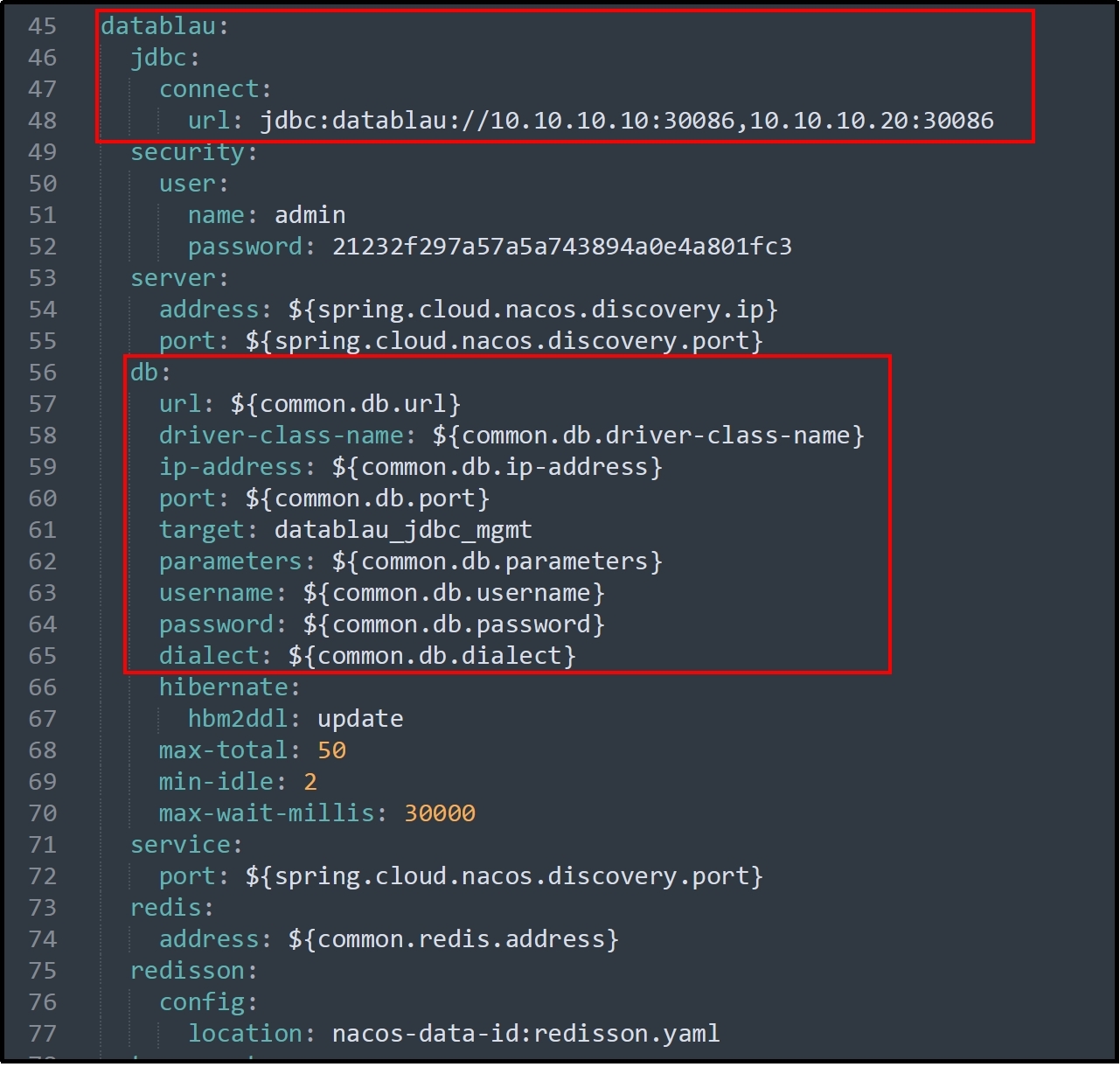
- 进入/opt/datablau-jdbc-gateway-mgmt/bin目录,执行
./startup.sh脚本命令启动服务。 - 注意:在执行startup.sh脚本之前,请根据服务器实际内存去修改startup.sh脚本文件中的
$JAVA_HOME/bin/java -Xms1g -Xmx4g配置,避免内存溢出问题。 - JDBC-Gateway-Mgmt服务启动成功后可执行
ps -aux | grep datablau-jdbc-gateway-mgmt或netstat -ntlp | grep 15030命令查看进程及端口监听状态。
10.14 微服务-安全网关
- 登录到目标服务器,上传datablau-jdbc-gateway-mgmt.tar.gz部署包到服务器的/opt目录下。
- 执行
tar -zxvf datablau-jdbc-gateway-mgmt.tar.gz命令解压部署包。 - 进入/opt/datablau-jdbc-gateway-mgmt/app目录,上传datablau-jdbc-gateway-management-*.jar项目包到该目录下。
- 进入/opt/datablau-jdbc-gateway-mgmt/bin目录下,编辑startup.sh脚本中的配置。
-Dspring.cloud.nacos.discovery.ip=10.10.10.10 # 本机IP地址
-Dspring.cloud.nacos.discovery.port=15030
-Dspring.cloud.nacos.discovery.server-addr=10.10.10.10:8848 # Nacos服务器的地址和端口
- 进入Nacos管理界面,在【配置管理】菜单的【配置列表】中切换到“datablau”命名空间下,选中datablau_jdbc_gateway_mgmt.yaml配置文件后,点击【编辑】按钮,编辑完成后点击【发布】按钮进行配置保存。
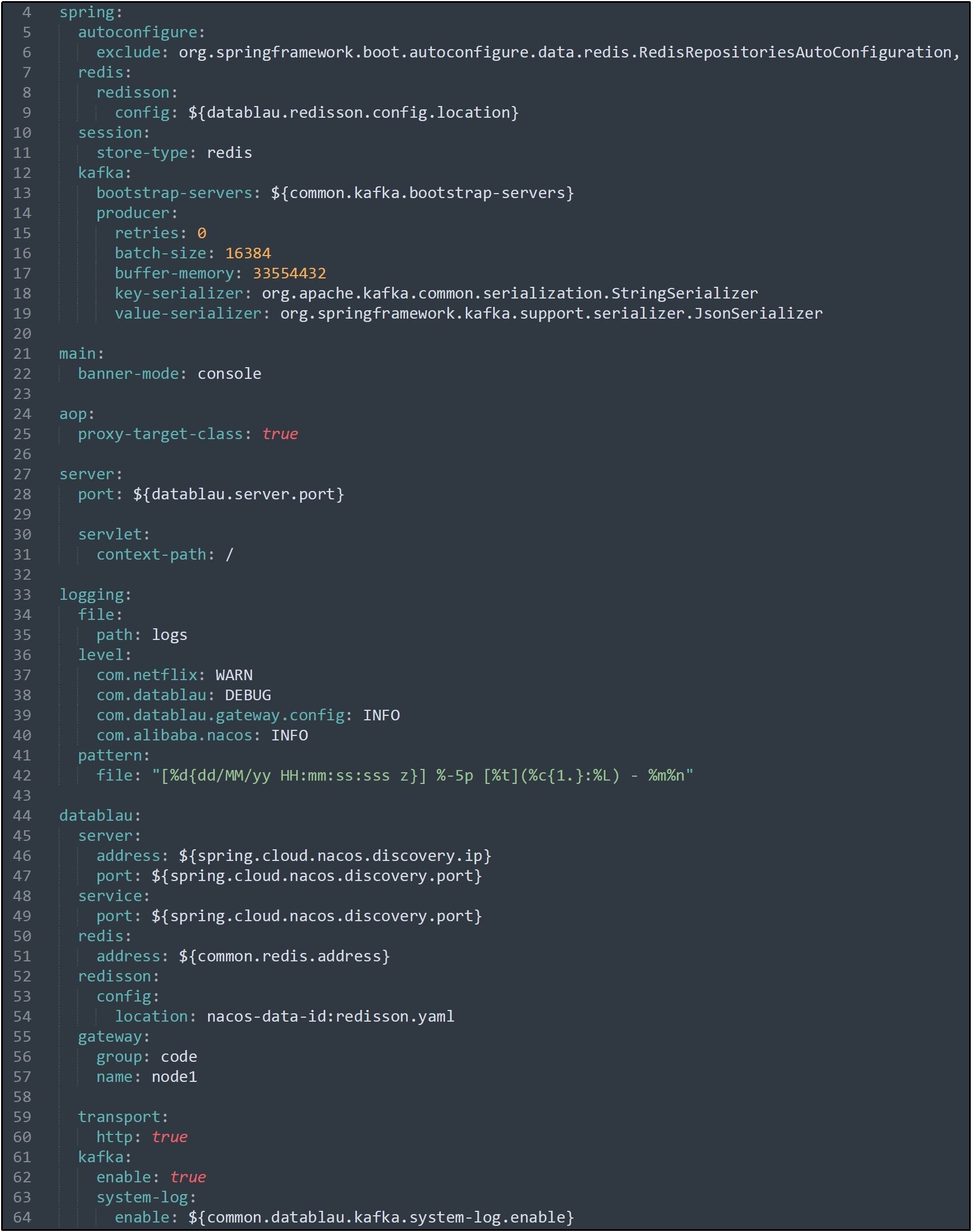
- 进入/opt/datablau-jdbc-gateway-mgmt/bin目录,执行
./startup.sh脚本命令启动服务。 - 注意:在执行startup.sh脚本之前,请根据服务器实际内存去修改startup.sh脚本文件中的
$JAVA_HOME/bin/java -Xms1g -Xmx4g配置,避免内存溢出问题。 - JDBC-Gateway-Mgmt服务启动成功后可执行
ps -aux | grep datablau-jdbc-gateway-mgmt或netstat -ntlp | grep 15030命令查看进程及端口监听状态。
10.15 微服务-机器学习
- 登录到目标服务器,上传datablau-aic.tar.gz部署包到服务器的/opt目录下。
- 执行
tar -zxvf datablau-aic.tar.gz命令解压部署包。 - 进入/opt/datablau-aic/app目录,上传datablau-aic-server-*.jar项目包到该目录下。
- 进入/opt/datablau-aic/bin目录下,编辑startup.sh脚本中的配置。
-Dspring.cloud.nacos.discovery.ip=10.10.10.10 # 本机IP地址
-Dspring.cloud.nacos.discovery.port=15050
-Dspring.cloud.nacos.discovery.server-addr=10.10.10.10:8848 # Nacos服务器的地址和端口
- 进入Nacos管理界面,在【配置管理】菜单的【配置列表】中切换到“datablau”命名空间下,选中datablau_aic.yaml配置文件后,点击【编辑】按钮,编辑完成后点击【发布】按钮进行配置保存。
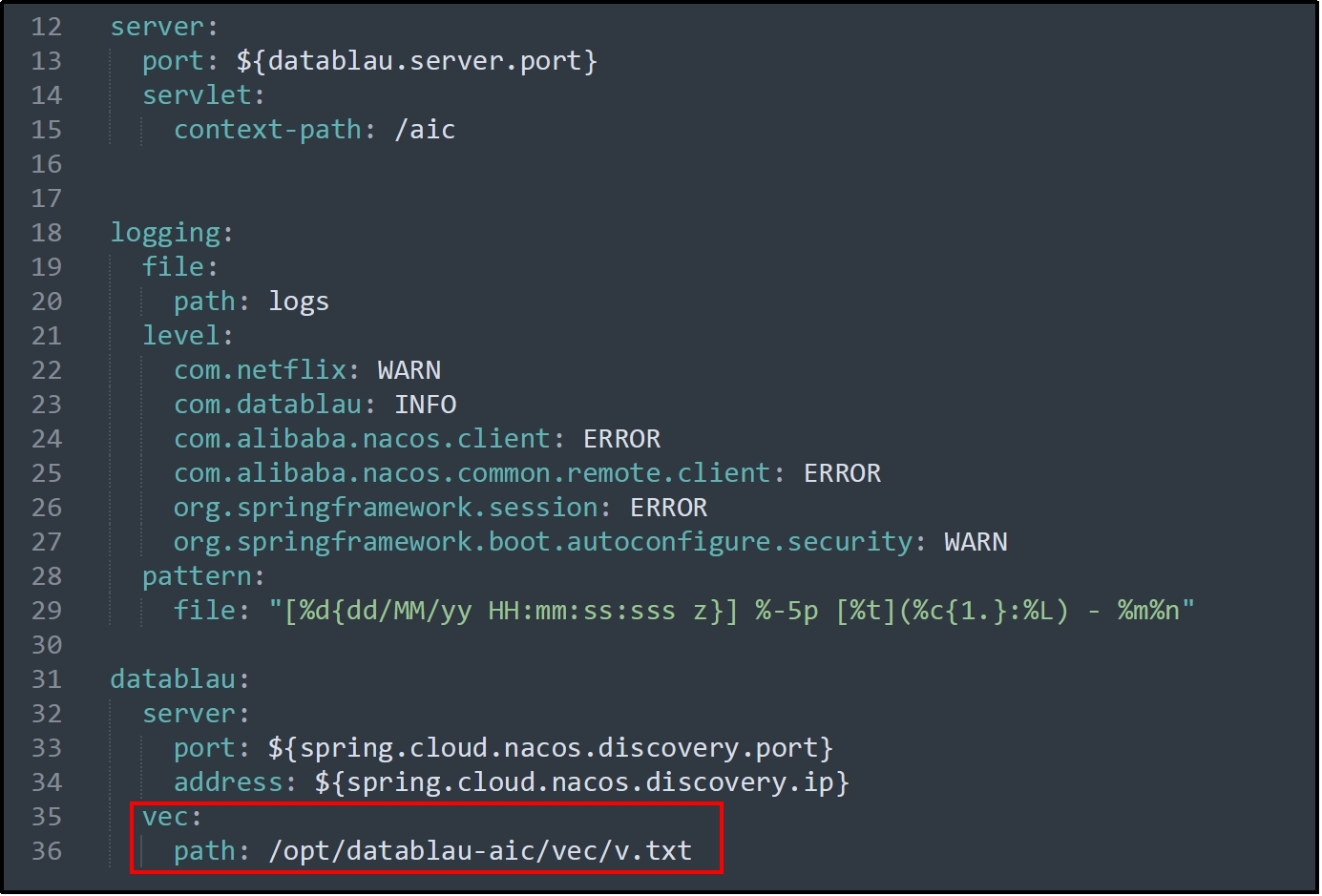
- 进入/opt/datablau-aic/bin目录,执行
./startup.sh脚本命令启动服务。 注意:在执行startup.sh脚本之前,请根据服务器实际内存去修改startup.sh脚本文件中的$JAVA_HOME/bin/java -Xms1g -Xmx4g配置,避免内存溢出问题。 8.Aic服务启动成功后可执行ps -aux | grep datablau-aic或netstat -ntlp | grep 15050命令查看进程及端口监听状态。
10.16 DDM数据建模平台
- 使用datablau用户登录到目标服务器,并上传datablau-ddm.tar.gz部署包到服务器的/opt目录下。
- 执行
tar -zxvf datablau-ddm.tar.gz命令解压部署包。 - 进入/opt/datablau-ddm/app目录,上传datablau-ddm-*.jar项目包到该目录下。
- 进入/opt/datablau-ddm/bin目录下,编辑startup.sh脚本中的配置。
-Dspring.cloud.nacos.discovery.ip=10.10.10.10 # 本机IP地址
-Dspring.cloud.nacos.discovery.port=13010
-Dspring.cloud.nacos.discovery.server-addr=10.10.10.10:8848 # Nacos服务器的地址和端口
- 进入Nacos管理界面,在【配置管理】菜单的【配置列表】中切换到“datablau”命名空间下,选中ddm.yaml配置文件后,点击【编辑】按钮,编辑完成后点击【发布】按钮进行配置保存。
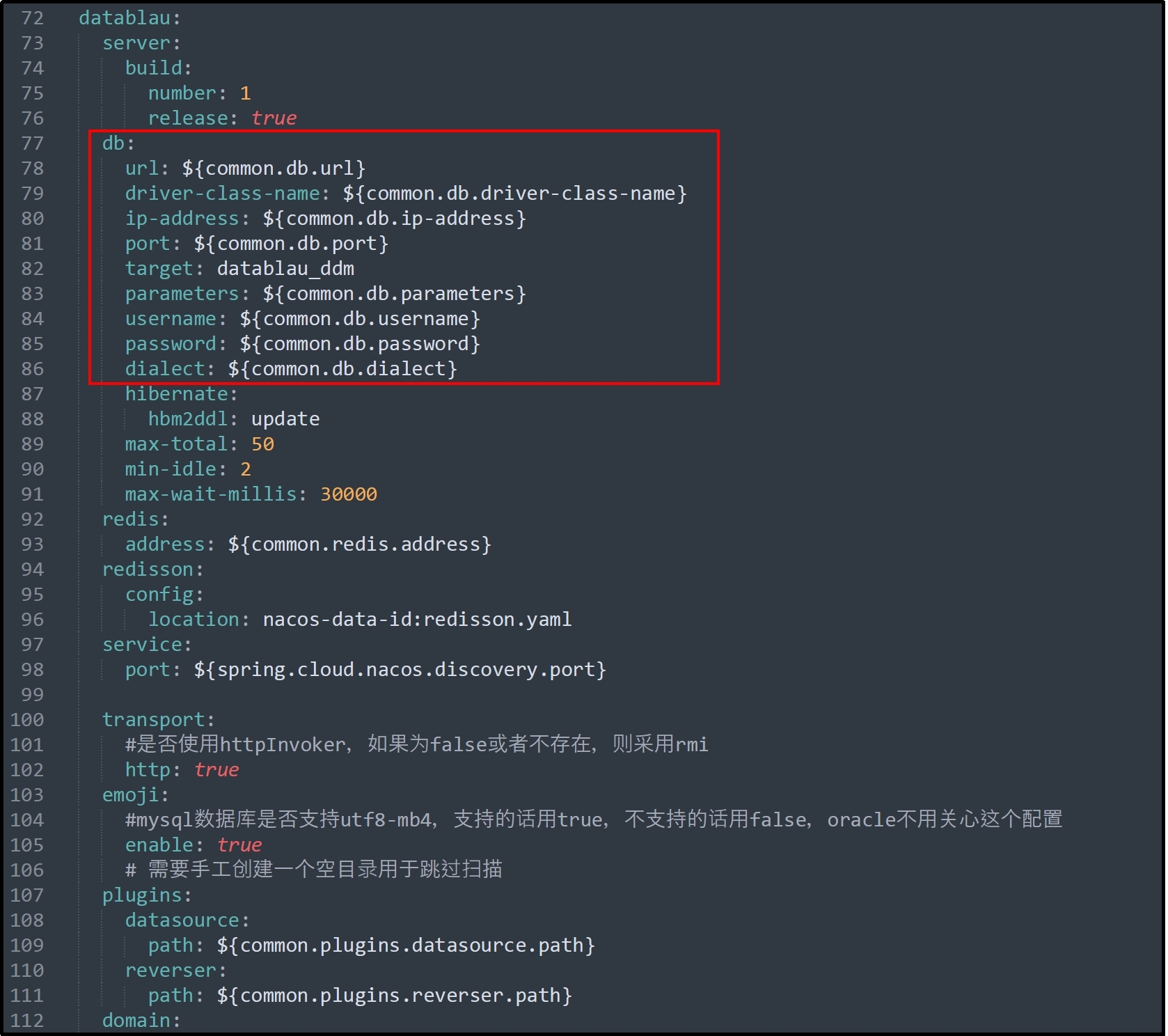
- 进入/opt/datablau-ddm/bin目录,执行
./startup.sh脚本命令启动服务。 - 注意:在执行startup.sh脚本之前,请根据服务器实际内存去修改startup.sh脚本文件中的
$JAVA_HOME/bin/java -Xms1g -Xmx8g配置,避免内存溢出问题。 - DDM服务启动成功后可执行
ps -aux | grep ddm或netstat -ntlp | grep 13010命令查看进程及端口监听状态。
10.17 微服务-模型逆向
在ddm后启动,注意:ddm如果重启,一定要重启ddm-re,内存配置和ddm一样。
- 使用datablau用户登录到目标服务器,并上传datablau-ddm-re.tar.gz部署包到服务器的/opt目录下。
- 执行
tar -zxvf datablau-ddm-re.tar.gz命令解压部署包。 - 进入/opt/datablau-ddm/app目录,上传datablau-ddm-*.jar项目包到该目录下。
- 进入/opt/datablau-ddm-re/bin目录下,编辑startup.sh脚本中的配置。
-Dspring.cloud.nacos.discovery.ip=10.10.10.10 # 本机IP地址
-Dspring.cloud.nacos.discovery.port=13040
-Dspring.cloud.nacos.discovery.server-addr=10.10.10.10:8848 # Nacos服务器的地址和端口
- 进入Nacos管理界面,在【配置管理】菜单的【配置列表】中切换到“datablau”命名空间下,选中ddm-re-instance.yaml配置文件后,点击【编辑】按钮,编辑完成后点击【发布】按钮进行配置保存。
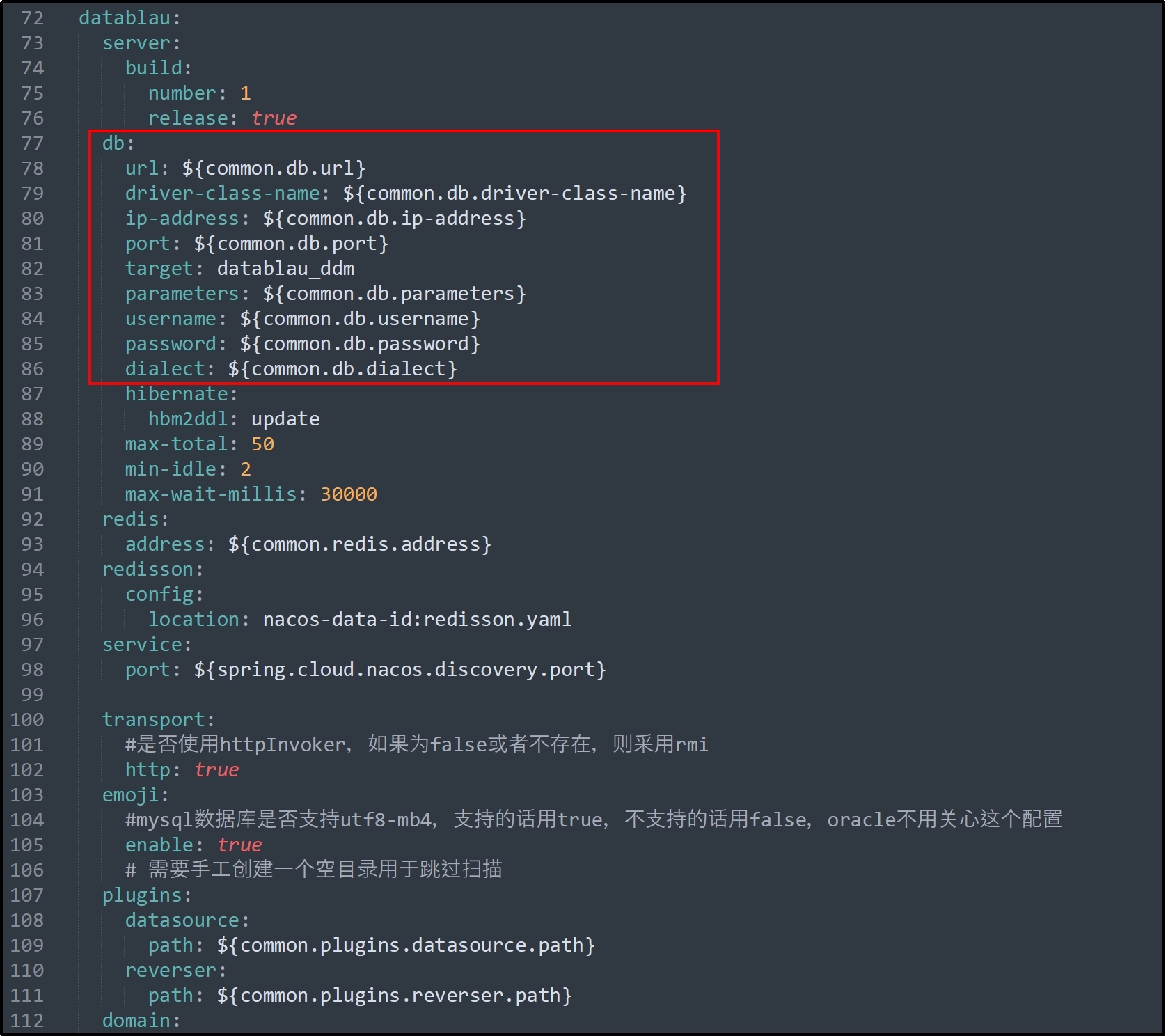
- 进入/opt/datablau-ddm-re/bin目录,执行
./startup.sh脚本命令启动服务。 - 注意:在执行startup.sh脚本之前,请根据服务器实际内存去修改startup.sh脚本文件中的
$JAVA_HOME/bin/java -Xms1g -Xmx8g配置,避免内存溢出问题。 - DDM RE服务启动成功后可执行
ps -aux | grep datablau-ddm-re或netstat -ntlp | grep 13040命令查看进程及端口监听状态。
10.18 DDM Archy架构管理
- 使用datablau用户登录到目标服务器,并上传datablau-archy.tar.gz部署包到服务器的/opt目录下。
- 执行
tar -zxvf datablau-archy.tar.gz命令解压部署包。 - 进入/opt/datablau-archy/app目录,上传datablau-archy-*.jar项目包到该目录下。
- 进入/opt/datablau-archy/bin目录下,编辑startup.sh脚本中的配置。
-Dspring.cloud.nacos.discovery.ip=10.10.10.10 # 本机IP地址
-Dspring.cloud.nacos.discovery.port=13020
-Dspring.cloud.nacos.discovery.server-addr=10.10.10.10:8848 # Nacos服务器的地址和端口
- 进入Nacos管理界面,在【配置管理】菜单的【配置列表】中切换到“datablau”命名空间下,选中datablau_archy.yaml配置文件后,点击【编辑】按钮,编辑完成后点击【发布】按钮进行配置保存。
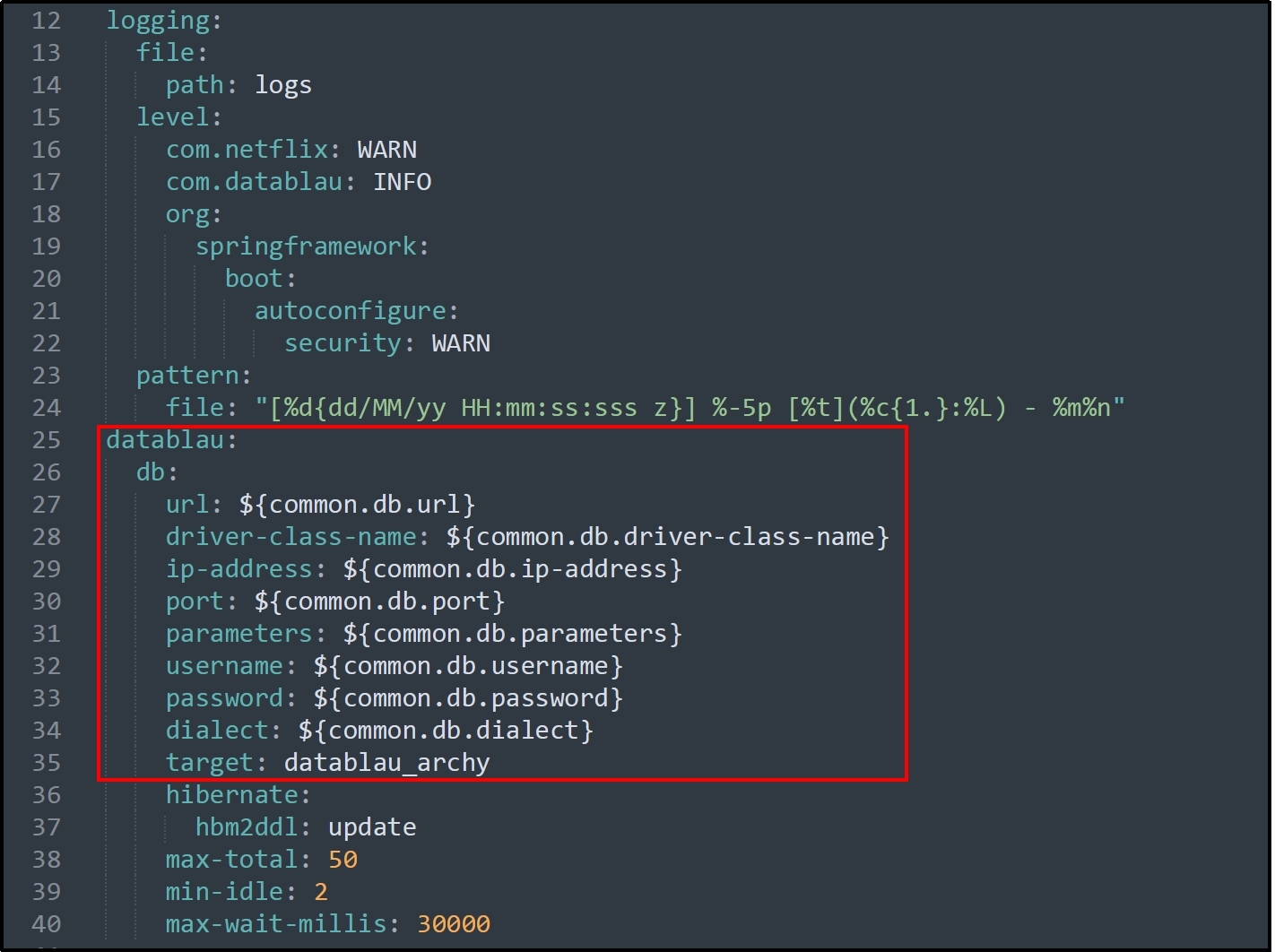
- 进入/opt/datablau-ddm/bin目录,执行
./startup.sh脚本命令启动服务。 - 注意:在执行startup.sh脚本之前,请根据服务器实际内存去修改startup.sh脚本文件中的
$JAVA_HOME/bin/java -Xms1g -Xmx4g配置,避免内存溢出问题。 - Archy服务启动成功后可执行
ps -aux | grep ddm或netstat -ntlp | grep 13020命令查看进程及端口监听状态。
10.19 微服务-业务流程模型
有Archy可以没有BPMN,有BPMN必须有Archy。
- 使用datablau用户登录到目标服务器,并上传datablau-bpmn.tar.gz部署包到服务器的/opt目录下。
- 执行
tar -zxvf datablau-bpmn.tar.gz命令解压部署包。 - 进入/opt/datablau-bpmn/app目录,上传datablau-bpmn-*.jar项目包到该目录下。
- 进入/opt/datablau-bpmn/bin目录下,编辑startup.sh脚本中的配置。
-Dspring.cloud.nacos.discovery.ip=10.10.10.10 # 本机IP地址
-Dspring.cloud.nacos.discovery.port=13030
-Dspring.cloud.nacos.discovery.server-addr=10.10.10.10:8848 # Nacos服务器的地址和端口
- 进入Nacos管理界面,在【配置管理】菜单的【配置列表】中切换到“datablau”命名空间下,选中datablau_bpmn.yaml配置文件后,点击【编辑】按钮,编辑完成后点击【发布】按钮进行配置保存。
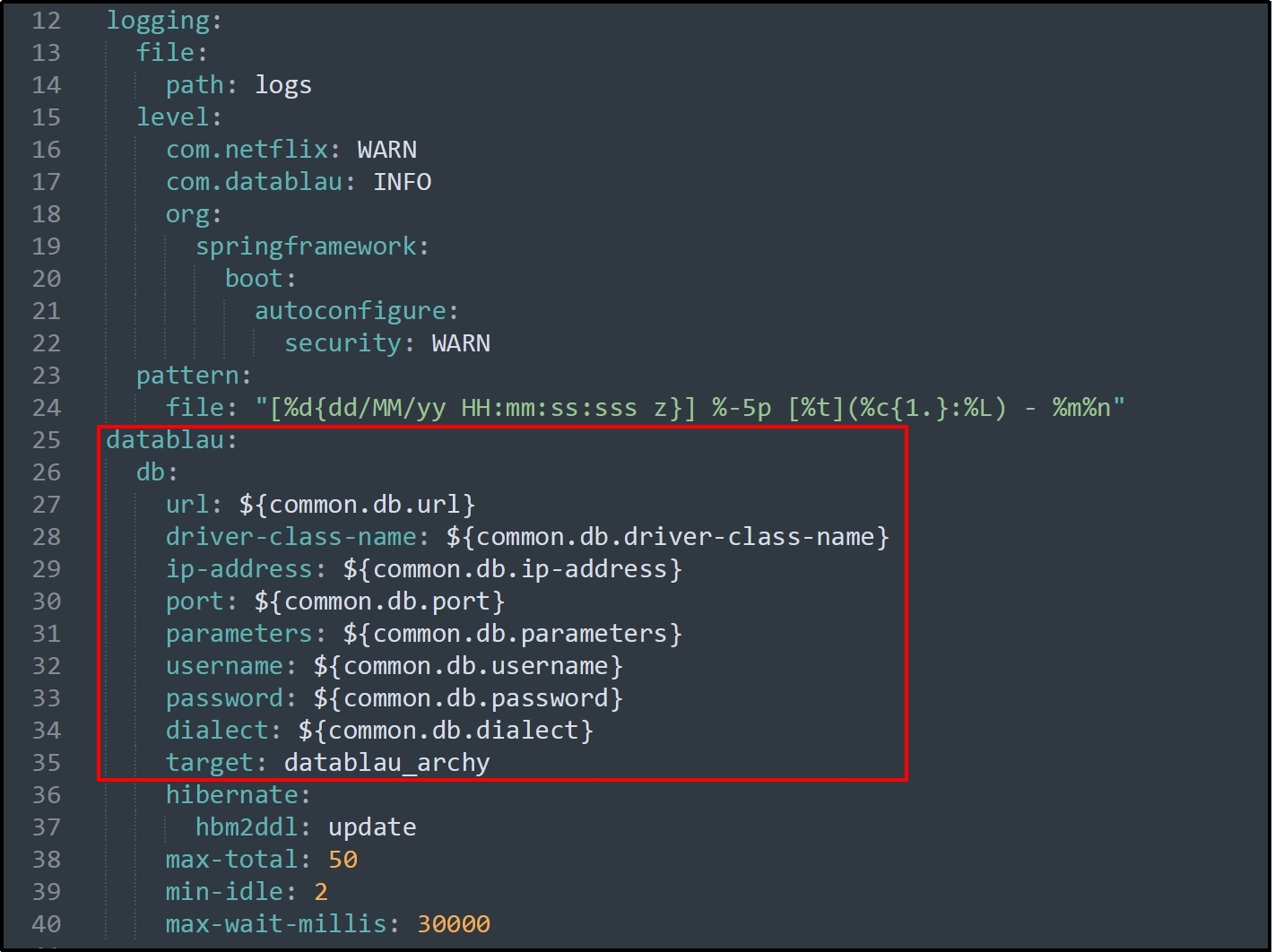
- 进入/opt/datablau-bpmn/bin目录,执行./startup.sh脚本命令启动服务。
- 注意:在执行startup.sh脚本之前,请根据服务器实际内存去修改startup.sh脚本文件中的
$JAVA_HOME/bin/java -Xms1g -Xmx4g配置,避免内存溢出问题。 - BPMN服务启动成功后可执行
ps -aux | grep bpmn或netstat -ntlp | grep 13030命令查看进程及端口监听状态。
10.20 DDM Floating License管理平台
DDM Floating License建议和DDM Server部署在同一台服务器上。
- 使用datablau用户登录到目标服务器,并上传datablau-ddm-license.tar.gz部署包到服务器的/opt目录下。
- 执进入/opt/datablau-ddm-license/bin目录下,编辑startup.sh脚本中的配置。
-Dspring.cloud.nacos.discovery.ip=10.10.10.10 # 本机IP地址
-Dspring.cloud.nacos.discovery.port=18083
-Dspring.cloud.nacos.discovery.server-addr=10.10.10.10:8848 # Nacos服务器的地址和端口
- 进入Nacos管理界面,在【配置管理】菜单的【配置列表】中切换到“datablau”命名空间下,选中ddm-license-server.yaml配置文件后,点击【编辑】按钮,编辑完成后点击【发布】按钮进行配置保存。
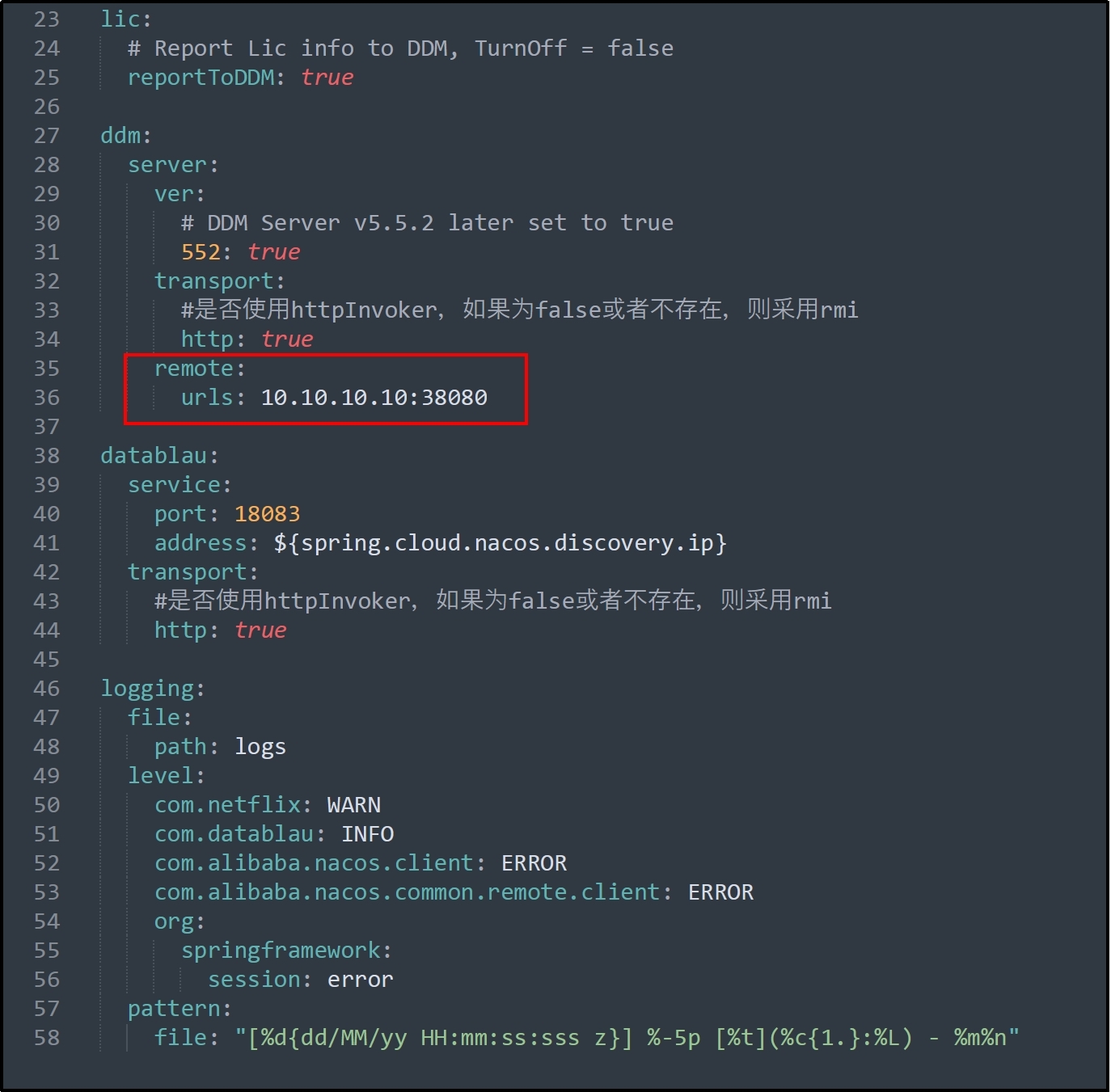
- 进入/opt/datablau-ddm-license/bin目录,执行
./startup.sh脚本命令启动服务。 - Datablau Floating License服务启动成功后可执行
ps -aux | grep datablau-ddm-license或netstat -ntlp | grep 18083命令查看进程及端口监听状态。 - 服务启动成功后,在浏览器地址栏中输入http://IP:18083/ddm-license-server/service/index.html,输入用户名和密码(默认:admin/admin)后即可进入DDM数据建模工具Floating License管理平台页面。
- 在DDM Floating License管理平台页面,点击页面右上角的【上传】按钮,上传ddmlicserver.lic许可文件验证通过后,DDM Floating License管理平台页面上会显示该license文件的许可信息,如用户名、公司名称、许可数量和到期时间。
 此时DDM数据建模工具客户端即可连接DDM Floating License正常激活使用。
此时DDM数据建模工具客户端即可连接DDM Floating License正常激活使用。
10.21 微服务-模型开发平台
- 登录到目标服务器,上传datablau-ddd.tar.gz部署包到服务器的/opt目录下。
- 执行
tar -zxvf datablau-ddd.tar.gz命令解压部署包。 - 进入/opt/datablau-ddd/app目录,上传datablau-ddd-*.jar项目包到该目录下。
- 进入/opt/datablau-ddd/bin目录下,编辑startup.sh脚本中的配置。
-Dspring.cloud.nacos.discovery.ip=10.10.10.10 # 本机IP地址
-Dspring.cloud.nacos.discovery.port=16010
-Dspring.cloud.nacos.discovery.server-addr=10.10.10.10:8848 # Nacos服务器的地址和端口
- 进入Nacos管理界面,在【配置管理】菜单的【配置列表】中切换到“datablau”命名空间下,选中datablau_ddd.yaml配置文件后,点击【编辑】按钮,编辑完成后点击【发布】按钮进行配置保存。
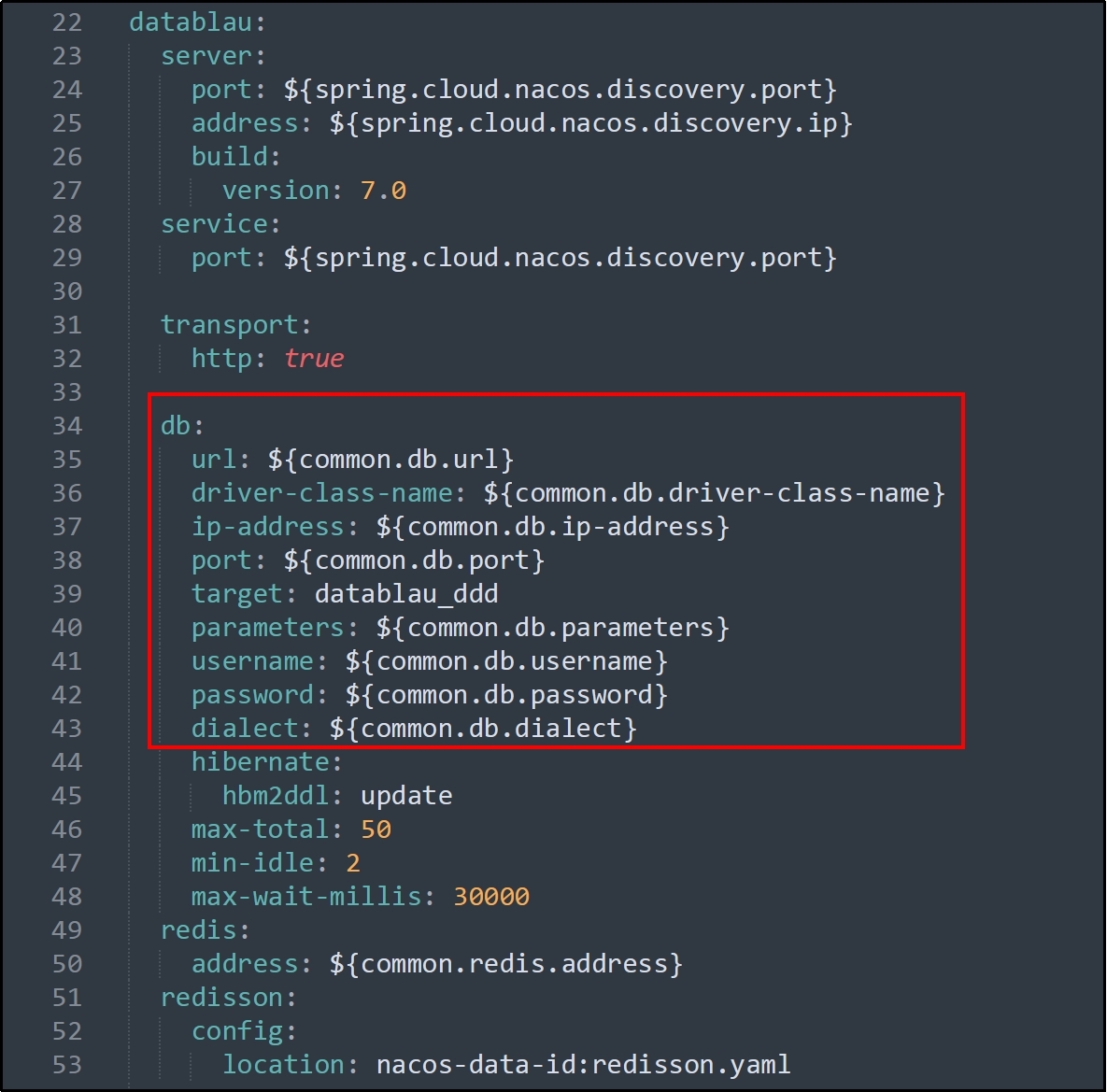
- 进入/opt/ddd/bin目录,执行
./startup.sh脚本命令启动服务。 - 注意:在执行startup.sh脚本之前,请根据服务器实际内存去修改startup.sh脚本文件中的
$JAVA_HOME/bin/java -Xms1g -Xmx4g配置,避免内存溢出问题。 - DDD服务启动成功后可执行
ps -aux | grep ddd或netstat -ntlp | grep 16010命令查看进程及端口监听状态。
10.22 微服务-指标管理
- 登录到目标服务器,上传datablau-metric.tar.gz部署包到服务器的/opt目录下。
- 执行
tar -zxvf datablau-metric.tar.gz命令解压部署包。 - 进入/opt/datablau-metric/app目录,上传datablau-metric-server-*.jar项目包到该目录下。
- 进入/opt/datablau-metric/bin目录下,编辑startup.sh脚本中的配置。
-Dspring.cloud.nacos.discovery.ip=10.10.10.10 # 本机IP地址
-Dspring.cloud.nacos.discovery.port=16020
-Dspring.cloud.nacos.discovery.server-addr=10.10.10.10:8848 # Nacos服务器的地址和端口
- 进入Nacos管理界面,在【配置管理】菜单的【配置列表】中切换到“datablau”命名空间下,选中datablau_metric.yaml配置文件后,点击【编辑】按钮,编辑完成后点击【发布】按钮进行配置保存。
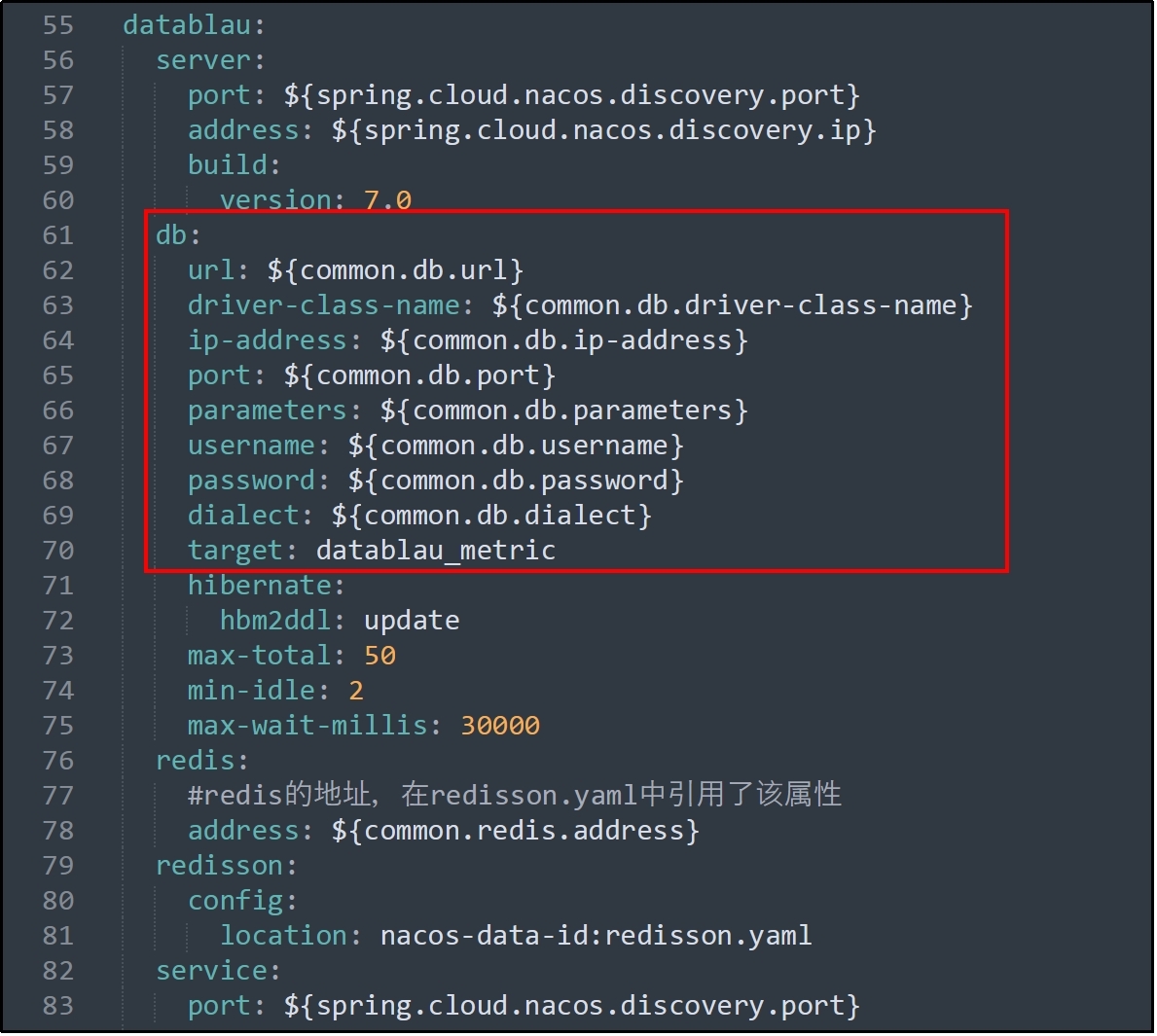
- 进入/opt/datablau-metric/bin目录,执行
./startup.sh脚本命令启动服务。 - 注意:在执行startup.sh脚本之前,请根据服务器实际内存去修改startup.sh脚本文件中的
$JAVA_HOME/bin/java -Xms1g -Xmx4g配置,避免内存溢出问题。 - Metric服务启动成功后可执行
ps -aux | grep datablau-metric或netstat -ntlp | grep 16020命令查看进程及端口监听状态。
10.23 Nginx前端静态文件
- 登录到目标服务器,上传nginx.tar.gz部署包到服务器的/opt目录下。
- 执行
tar -zxvf nginx.tar.gz命令解压部署包。 - 分别上传web-base、web-ddc、web-ddd、web-ddm、web-dds、web-domain、web-ds前端静态资源文件到/opt/nginx/app目录下。
- 进入/opt/nginx/src/nginx-1.26.2/目录,执行如下命令:
./configure \
--prefix=/opt/nginx \
--sbin-path=/opt/nginx/bin/nginx \
--conf-path=/opt/nginx/conf/nginx.conf \
--pid-path=/opt/nginx/run/nginx.pid \
--with-http_ssl_module \
--error-log-path=/opt/nginx/logs/error.log \
--http-log-path=/opt/nginx/logs/access.log
- 上述命令之行无异常后,继续执行
make编译命令以及make install安装命令。 - 进入/opt/nginx/conf目录,修改
vi nginx.conf配置文件。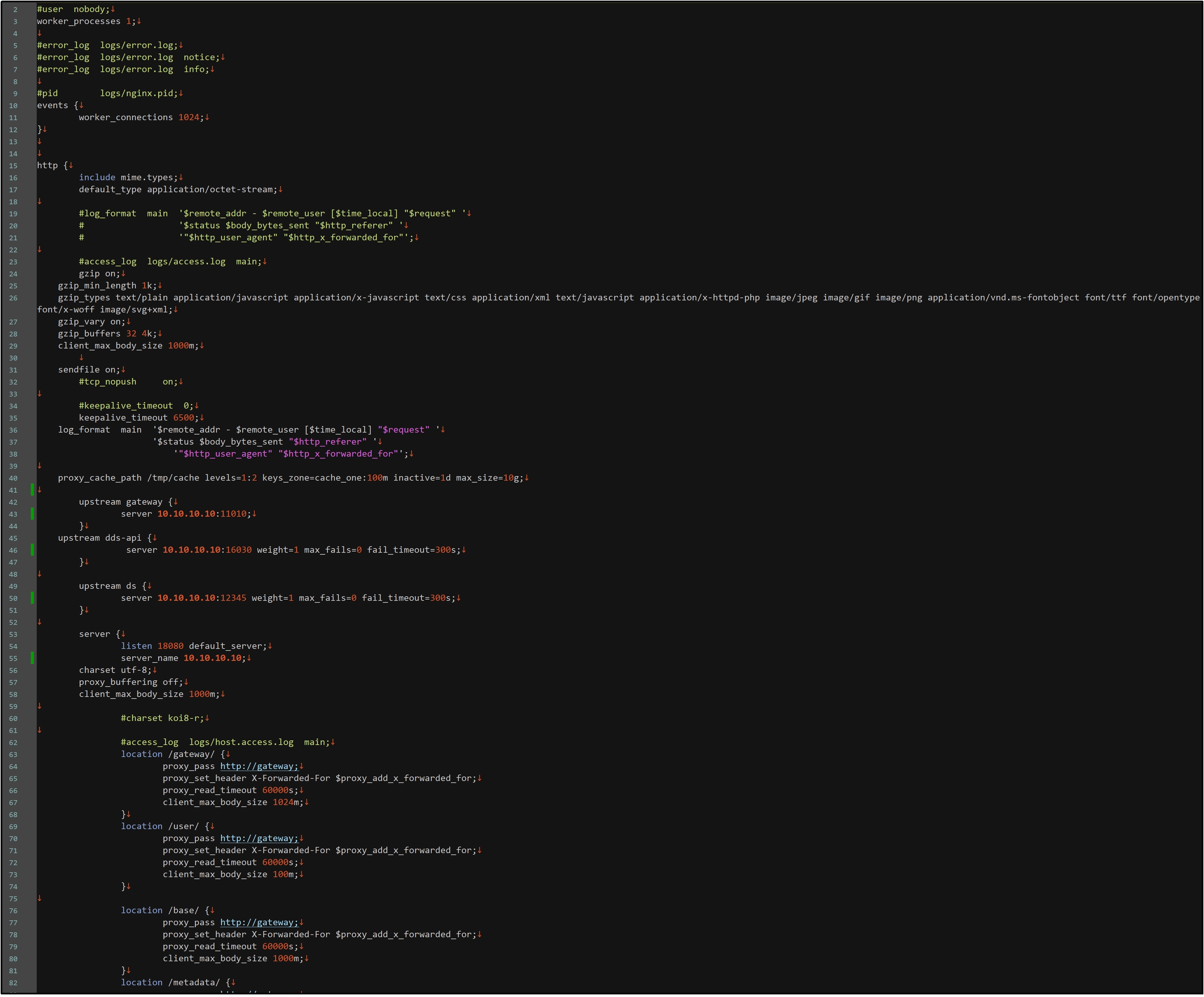
- 将DDM数据建模工具客户端的安装包DDMSetup.zip文件,上传至服务器的/opt/nginx/app/web-ddm/static/download目录下。
- 进入/opt/nginx/app/web-ddm/static/conf目录下,编辑
vi setting.js文件:
licenseServerUrl: 'http://10.10.10.10:18083/ddm-license-server/service/index.html',
- 配置完毕后,进入/opt/nginx/bin目录下,执行
./nginx命令启动服务。 - Nginx服务启动成功后,在浏览器地址中输入:http://10.10.10.10:18080/base-app(初始化用户密码:admin/admin)登录到Datablau数据治理平台的系统管理界面,在【配置管理】的【产品许可管理】界面中,点击右上角的【上传文件】按钮上传授权License许可文件。

11 常见问题
- 启动Elasticsearch时报错,提示
java.lang.RuntimeException: can not run elasticsearch as root。- 解决方案:Elasticsearch不允许以root身份启动,建议部署应用和启动服务都使用Datablau这个用户操作。
- 启动Elasticsearch时报错,提示
Exception in thread "main" java.nio.file.AccessDeniedException: /opt/elasticsearch/config/jvm.options。- 解决方案:当前启动用户无操作权限,建议root用户为当前操作用户赋权。
- 启动Elasticsearch时报错,提示
max file descriptors [4096] for elasticsearch process is too low, increase to at least [65536]。- 解决方案:使用root用户修改
vi /etc/security/limits.conf文件,添加或修改如下行:* hard nofile 65536* soft nofile 65536
- 解决方案:使用root用户修改
- 启动Elasticsearch时报错,提示
max virtual memory areas vm.max_map_count [65530] is too low, increase to at least [262144]。- 解决方案:修改
vi /etc/sysctl.conf文件,增加下面的配置:vm.max_map_count=262144。修改完成后,保存退出,执行命令sysctl -p生效。
- 解决方案:修改
- 启动Elasticsearch时报错,提示
max number of threads [2048] for user [es] is too low, increase to at least [4096]。- 解决方案:修改
vi /etc/security/limits.d/90-nproc.conf文件,添加如下内容:* soft nproc 4096
- 解决方案:修改
- 启动Elasticsearch时报错,提示
Java version [1.8.0_222-ea] is an early-access build, only use release builds。- 解决方案:更换JDK版本。
- Redis组件在进行编译时报错,提示“
/bin/sh: cc: command not found”。- 解决方案:切换至root用户,执行
yum -y install gcc gcc-c++ libstdc++-devel命令安装GCC依赖包。 - Redis组件在进行编译时报错,提示
zmalloc.h:50:31: fatal error: jemalloc/jemalloc.h: No such file or directory。 - 解决方案:执行
make distclean命令清理编译残留文件。
- 解决方案:切换至root用户,执行
- DAM或DDM应用启动成功,log也无报错,但是页面访问不到或无法连接到DDM模型库服务器。
- 解决方案:检查应用服务器防火墙或端口是否开放,或是否有物理防火墙存在。
- 日志文件中显示
ORA-01017: invalid username/password; logon denied。- 解决方案:请检查配置文件中数据库用户名/密码是否正确。
- 启动某些微服务时报如下错误
Caused by: java.lang.NullPointerException: Cannot load from short array because "sun.awt.FontConfiguration.head" is null- 解决方案:Linux系统缺乏字体导致,执行
yum install -y fontconfig harfbuzz
- 解决方案:Linux系统缺乏字体导致,执行